Почему система Android потребляет так много? — Или как понимать статистику использования батареи — МиРум портал
Очень часто некоторые пользователи сталкиваются с «проблемой», что в статистике использования батареи самым потребляющим ресурсом висит, к примеру, Система Android, мобильная сеть, экран или другие системные ресурсы. Из чего делают ошибочный вывод, что именно этот ресурс работает неправильно и вызывает «бешеный жор» батареи.
Ниже приведен отличный пример «Бешеного жора системой Android»:
На скриншоте видно, что 46% было израсходовано ресурсом «Система Android». Многие считают, что именно такой объем заряда батареи был использован этим ресурсом. То есть по такой логике можно посчитать, что заряда батареи должно остаться уже менее 54%, ведь 46% «сожрала» Система Android. Однако, если обратить внимание на сам индикатор заряда батареи, отчетливо виден показатель 86%!
На самом же деле значение 46% — это всего лишь общий показатель расхода по сравнению с остальными потребляющими ресурсами.
А теперь рассмотрим пример, когда устройство использовалось активно в течение 20 минут после того, как было прошито с нуля:
В данном случае после прошивки с нуля начались различные установки и обновления приложений с помощью Google Play маркета и GetApps, из-за чего за этот промежуток времени эти ресурсы логично и оказались самыми потребляющим по отношению к другим. Именно поэтому в данном примере Система Android имеет меньший показатель потребления на фоне остальных приложений.
А теперь еще проще: если вы на полностью заряженном устройстве начнете играть в требовательную игру, например в PUBG Mobile, в течение нескольких часов без перерыва вплоть до полной разрядки устройства, то в статистике вы увидите показатель потребления игры примерно около 90%, а все остальные ресурсы распределят между собой оставшиеся 10%.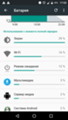
Таким образом хочется сделать вывод, что не стоит сразу пугаться большого % потребления Системой Android, мобильной сетью и другими подобными системными ресурсами, прежде всего нужно правильно понять статистику. Если же вы мало использовали устройство с момента полной зарядки, и, к примеру, только пару раз заглянули в Telegram за все это время, то логично, что в статистике увидите большой % потребления от системных ресурсов и гораздо меньший % от Telegram. Но а поводом для беспокойства станет лишь тот случай, если при таком примере использования в статистике вы увидите большой % от Telegram.
Страница не найдена — Xiaomi
Настройки
Многие пользователи интересуются, как установить чистый Андроид на смартфоне Xiaomi, и какие преимущества он
Помощь
Приложение Mi Fit является очень полезным для каждого пользователя, который владеет умным браслетом Mi
Приложения
Здоровый образ жизни шагает по планете.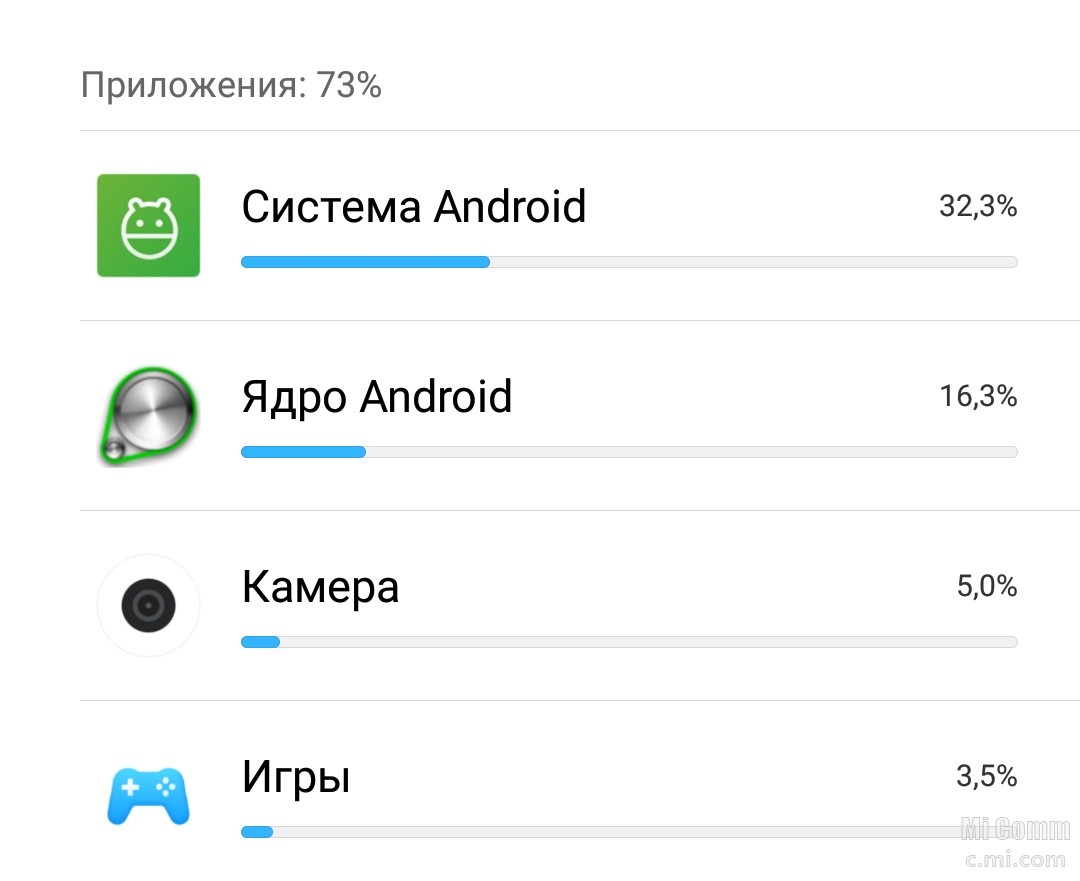 Даже те, кто вынимает сигарету изо рта лишь
Даже те, кто вынимает сигарету изо рта лишь
Помощь
Проблема, связанная с качеством звука не нова. Пионеры сотовой связи помнят времена первых мобильных
Помощь
Сделать Hard Reset на Xiaomi Redmi 4X, да и на других смартфонах Ксиаоми, достаточно
Без рубрики
Лично я свой выбор сделал. Окончательно и бесповоротно. Пять лет назад, когда я стал
Окончательно и бесповоротно. Пять лет назад, когда я стал
Страница не найдена — Xiaomi
НастройкиМногие пользователи интересуются, как установить чистый Андроид на смартфоне Xiaomi, и какие преимущества он
Помощь
Приложение Mi Fit является очень полезным для каждого пользователя, который владеет умным браслетом Mi
Приложения
Здоровый образ жизни шагает по планете.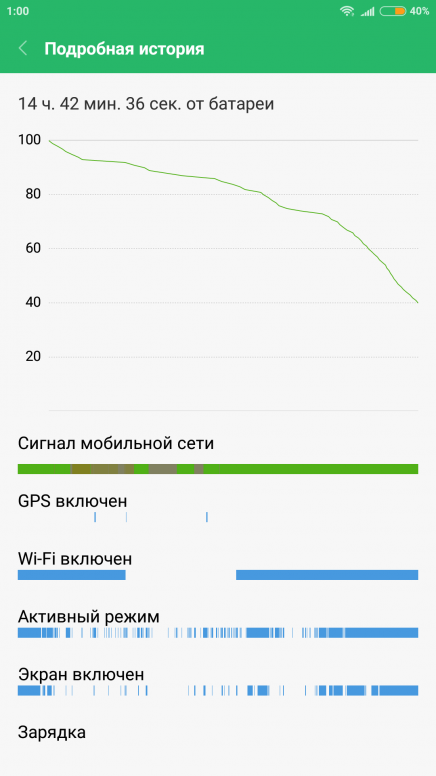 Даже те, кто вынимает сигарету изо рта лишь
Даже те, кто вынимает сигарету изо рта лишь
Помощь
Проблема, связанная с качеством звука не нова. Пионеры сотовой связи помнят времена первых мобильных
Помощь
Сделать Hard Reset на Xiaomi Redmi 4X, да и на других смартфонах Ксиаоми, достаточно
Без рубрики
Лично я свой выбор сделал.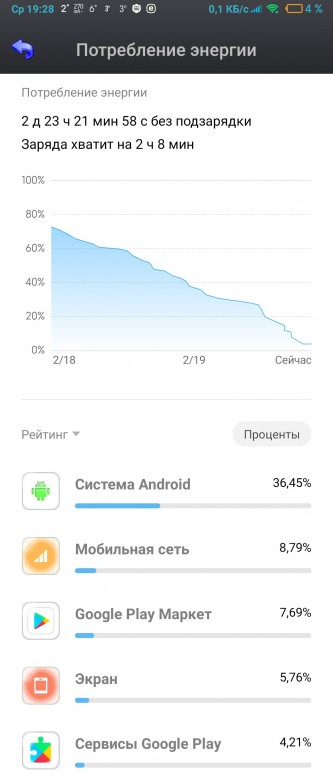 Окончательно и бесповоротно. Пять лет назад, когда я стал
Окончательно и бесповоротно. Пять лет назад, когда я стал
Страница не найдена — Xiaomi
Настройки
Многие пользователи интересуются, как установить чистый Андроид на смартфоне Xiaomi, и какие преимущества он
Помощь
Приложение Mi Fit является очень полезным для каждого пользователя, который владеет умным браслетом Mi
Приложения
Здоровый образ жизни шагает по планете.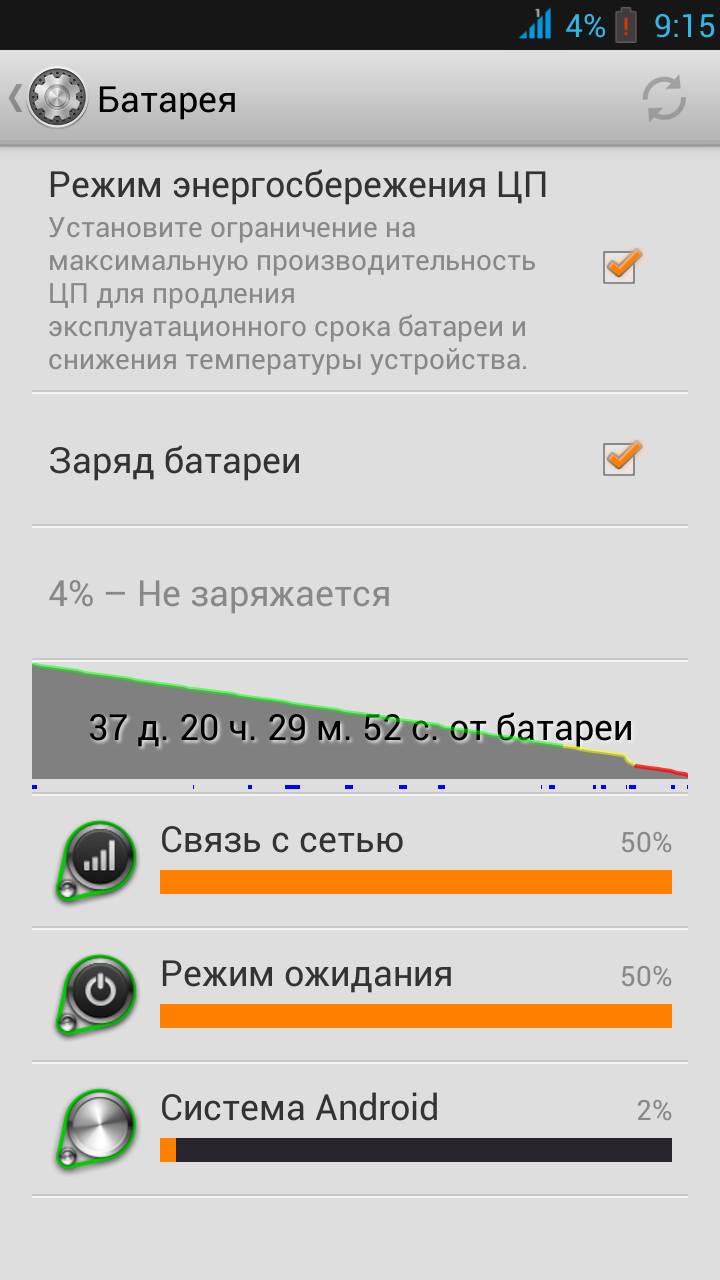 Даже те, кто вынимает сигарету изо рта лишь
Даже те, кто вынимает сигарету изо рта лишь
Помощь
Проблема, связанная с качеством звука не нова. Пионеры сотовой связи помнят времена первых мобильных
Помощь
Сделать Hard Reset на Xiaomi Redmi 4X, да и на других смартфонах Ксиаоми, достаточно
Без рубрики
Лично я свой выбор сделал. Окончательно и бесповоротно. Пять лет назад, когда я стал
Окончательно и бесповоротно. Пять лет назад, когда я стал
Смартфон Xiaomi быстро разряжается: основные причины
Смартфон есть практически у каждого человека. С помощью этого устройства люди получают возможность читать новости и общаться с друзьями в любой точке мира. Конечно же, каждому пользователю хочется, чтобы его аппарат работал как можно дольше от одного заряда. Но что делать, когда система Андроид жрет батарею Xiaomi?
Читайте также
ТОП смартфонов Xiaomi с мощными аккумуляторами
С каждым годом инженеры стараются максимально увеличить производительность телефона, добавляя в него самое мощное…
От чего зависит время работы смартфона
Перед тем, как разобраться, какие программы жрут батарею на Xiaomi, и почему Сяоми быстро разряжается, нужно понять, от чего зависит время работы гаджета. Ведь даже в первый день использования нового смартфона можно испытать проблемы с низким уровнем автономности.
Первое, на что стоит обратить внимание при выборе Xiaomi – емкость аккумулятора.
С каждым годом объем встроенной батарейки увеличивается, что вызвано различными факторами. Если пару лет назад оптимальной емкостью аккумулятора было 3000 мА/ч, то в 2019 году лучше приобретать смартфон с батарейкой на 4000 мА/ч.
Однако не всегда большой АКБ гарантирует долгую работу от одного заряда. На время функционирования влияет не только емкость аккумулятора, но и, например, мощность процессора. Мощный чип жрет больше энергии, чем слабый. Также крупный экран с высоким разрешением будет садить смартфон быстрее, нежели миниатюрный дисплей с HD-разрешением.
Кроме того, нельзя списывать со счетов тот факт, что со временем номинальная емкость батарейки уменьшается. То есть через пару лет использования от аккумулятора на 3000 мА/ч останется реальных 2600 мА/ч. Дело в том, что АКБ изнашивается, и не может уже принять большое количество энергии.
Основные причины того, почему Xiaomi очень быстро разряжается
Если через некоторое время было замечено, что Сяоми начал быстро садиться без особого повода, следует обратить внимание на одну из нижеперечисленных причин. Возможно, решение конкретной проблемы поможет нивелировать быстрый разряд батареи смартфона Xiaomi.
Возможно, решение конкретной проблемы поможет нивелировать быстрый разряд батареи смартфона Xiaomi.
- Неоригинальная АКБ. Такое может случиться, если смартфон был куплен с рук или у продавца, который торгует контрафактом. Поддельные аккумуляторы имеют меньшую емкость, поскольку их производители экономят на комплектующих. В таком случае нужно обратиться в сервисный центр и поставить оригинальную батарейку.
- Использование неоригинального зарядного устройства. Производители не зря рекомендуют заряжать гаджеты только комплектными зарядками, поскольку они рассчитаны на ту силу тока, которую поддерживает конкретный Сяоми. Использование неоригинального блока может привести к тому, что встроенный аккумулятор быстро придет в негодность. Поэтому нужно заряжать смартфон только с помощью оригинального блока, который идет в комплекте или продается в официальном магазине производителя.
- Плохая прошивка. Выпуская обновления, производитель старается увеличить время автономной работы гаджета.
 К сожалению, так получается не всегда. Некоторые версии заставляют смартфон разряжаться быстрее. В таком случае нужно дождаться стабильную прошивку. Также на расход электроэнергии влияет кастомная прошивка (неофициальная). Если с ней смартфон садится быстро, нужно как можно скорее перейти на официальную оболочку MIUI на базе ОС Android.
К сожалению, так получается не всегда. Некоторые версии заставляют смартфон разряжаться быстрее. В таком случае нужно дождаться стабильную прошивку. Также на расход электроэнергии влияет кастомная прошивка (неофициальная). Если с ней смартфон садится быстро, нужно как можно скорее перейти на официальную оболочку MIUI на базе ОС Android.
Что делать, если все равно происходит быстрый разряд батареи Xiaomi?
Выше были описаны основные причины, которые приводят к низкому уровню автономности. Все они связаны с плохим качеством комплектующих, а также ПО. Но что делать, когда Redmi Note 6 Pro или Xiaomi Mi3 быстро разряжается даже при использовании оригинального аккумулятора, блока питания и прошивки?
В таком случае стоит внимательно изучить динамику расхода заряда аккумулятора, поскольку, возможно, это ядро Андроид жрет батарею на Xiaomi.
Зайдите в настройки Xiaomi Mi4i, Mi5, Mi6 или другого смартфона компании и откройте пункт «Батерея».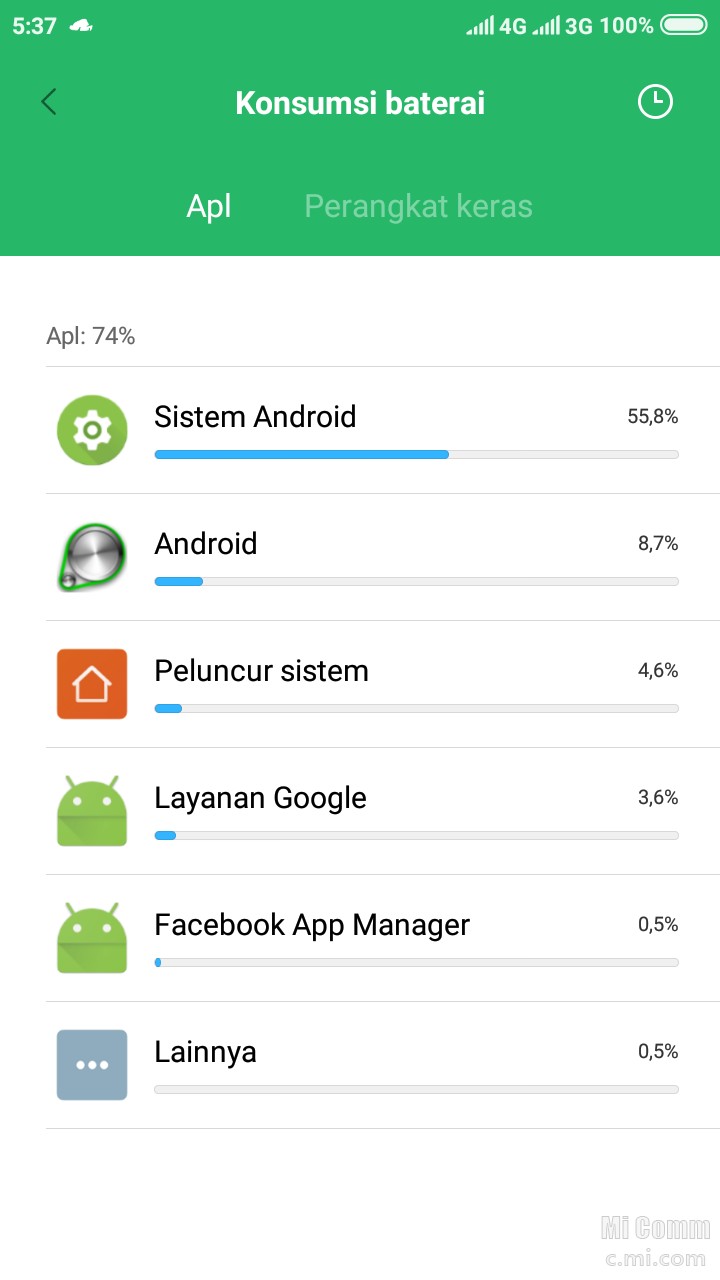 В нем отобразится перечень программ, которые больше всего влияют на расходование энергии.
В нем отобразится перечень программ, которые больше всего влияют на расходование энергии.
Обычно на первом месте в списке стоит экран, поскольку он требует заряд на подсветку и работу пикселей. Если на одной из первых позиций находится параметр «Медиасервер», значит стоит задуматься. Но для начала нужно разобраться, что это такое.
Медиасервер – это стандартная программа, которая используется для отображения файлов на внешнем накопителе, то есть карте памяти. Если флешка функционирует с ошибками, то медиасервер безостановочно сканирует ее, из-за чего ОС начинает жрать заряд аккумулятора.
Поэтому нужно подключить карту памяти к компьютеру и проверить на наличие битых секторов. Также можно скачать на смартфон программу ID3Fixer, которая просканирует накопитель и устранит неполадки.
Еще один способ решения проблемы – приложение Xposed Media Scanner Optimizer. Программа принудительно отключает сканирование файлов, благодаря чему снижается расход энергии устройства на медиасервер.
Можно ли дополнительно увеличить время работы смартфона?
Если все описанные выше проблемы были решены, но Сяоми все равно быстро разряжается, нужно внимательно присмотреться к работе фоновых процессов. Большое количество установленных приложений сильно сказывается на автономности гаджета.
Поэтому не стоит скачивать подряд программы из Play Market. В противном случае следует выполнить одно из следующих требований:
- Отключите автообновления. При большой количестве установленных программ приложения будут пытаться найти способ обновиться, тратя заряд аккумулятора. Чтобы этого избежать, нужно зайти в настройки Play Market и активировать пункт «Никогда» в разделе «Автоматическое обновление».
- Запретите программам работать в фоне. Многие программы запускаются автоматически, как только включается смартфон. Это также влияет на расход электроэнергии. Поэтому нужно зайти в «Безопасность», выбрать раздел «Приложения» и для каждого сделать запрет на работу в фоне (выключить автозапуск).

- Отключение уведомлений. Крайняя мера, которая понизит уровень комфорта, поскольку пользователь перестанет получать уведомления от программ. Впрочем, запрет можно поставить только на некоторые приложения. Для этого нужно зайти в «Безопасность», открыть раздел «Приложения» и выбрать необходимое ПО для запрета на постоянные уведомления.
Режим экономии энергии на Xiaomi
Без лишних действий смартфон можно заставить меньше расходовать энергию одним касанием, поскольку на Сяоми есть режим энергосбережения. Для его активации следует зайти в «Настройки», открыть пункт «Батарея и производительность», а затем – «Экономия энергии».
Поставьте галочку напротив одноименного пункта, чтобы в дальнейшем Редми Ноут 6 Плюс или другой смартфон медленнее садился. Дополнительно можно поставить жесткое ограничение на работу выбранных приложений. Делается это в том же пункте «Экономия энергии».
Читайте также
Принцип работы быстрой зарядки Хiaomi
Быстрая зарядка – это то, что долгое время отличало смартфоны на платформе Андроид от IOS. Совсем недавно яблочная…
Совсем недавно яблочная…
Сторонние программы для экономии энергии
На просторах Play Market существует масса приложений, ориентированных на повышение уровня автономности смартфона. Если стандартные средства не помогают, можно скачать одну из предлагаемых ниже программ.
- Battery Saver. Приложение загрузило несколько миллионов человек, которые поставили программе высокий балл. Название говорит само за себя.
- Батарея HD Battery. Популярное приложение для экономии энергии. Отличается простотой и удобством, за что программа заслужила высокую оценку у пользователей.
- DU BATTERY SAVER. Самая популярное приложения для экономии энергии. Несколько сотен миллионов скачавших подтверждают ее работоспособность и надежность.
Советы для повышения автономности
Решив проблему с быстрой разрядкой смартфона, нельзя забывать о важных советах, которые помогут избежать повторения ситуации впредь. Поэтому нужно ознакомиться со следующими рекомендациями.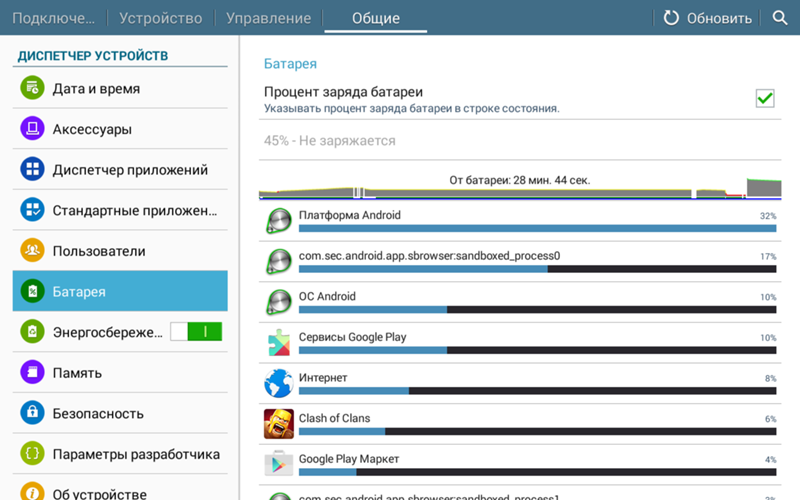
- Нельзя пользоваться смартфоном в холод и на жаре. Сяоми не должен греться и охлаждаться до критических температур, иначе аккумулятор быстро придет в негодность.
- Рекомендуется отключать фоновые процессы, не использовать GPS, Wi-Fi и Bluetooth без необходимости.
- Старайтесь использовать стандартные прошивки, темы и виджеты, которые оптимизированы.
- Отключайте автоматическую синхронизацию данных и обновления. Это снизит уровень заряда аккумулятора.
- Заряжать батарею следует только комплектным устройством или тем, что куплено в официальном магазине и подходит для конкретной модели.
Заключение
Далеко не только владельцы Xiaomi Redmi 5 Plus испытывают проблемы с автономностью. Уровень заряда аккумулятора быстро падает и на других устройствах. Но происходит это в связи с плохим качеством комплектующих, которые использует владелец, и большим количеством установленных программ. Чтобы смартфон перестал быстро садиться, не стоит устанавливать прошивки самокатом, делая выбор в пользу неофициального ПО.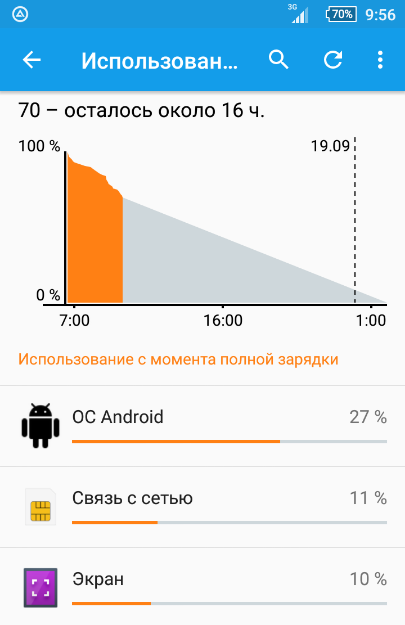 Также может помочь режим энергосбережения, предусмотренный ОС MIUI.
Также может помочь режим энергосбережения, предусмотренный ОС MIUI.
Видео по теме:
Мобильная сеть в режиме ожидания жрет батарею
Самым часто используемым режимом на любом Android-устройстве является ожидание, при котором активируется блокировка экрана, отключается подсветка и многие другие функции. Однако, несмотря на особенности состояния, иногда заряд аккумулятора тратится так же, как при использовании телефона или даже больше нормы. В этой статье мы расскажем об основных причинах проблемы и способах устранения.
Проблемы с расходом заряда батареи в «Режиме ожидания»
Сам по себе «Режим ожидания» на Android невозможно деактивировать, так как он является стандартной альтернативой полному отключению телефона.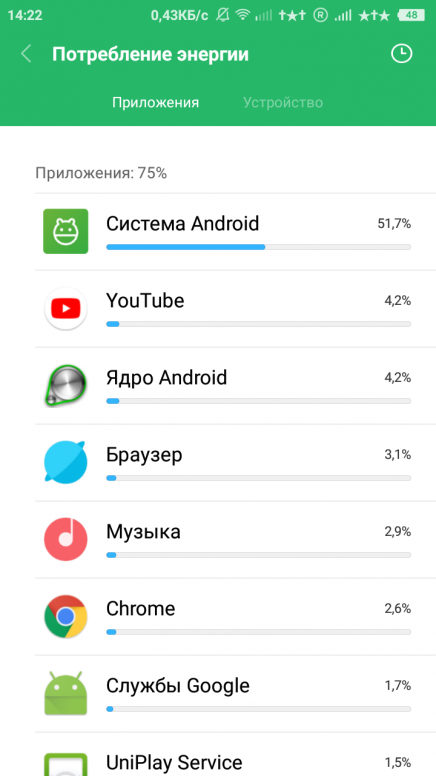 Более того, при правильной работе смартфоне именно данное состояние позволяет экономить зарядку на протяжении нескольких десятков часов беспрерывной работы. При этом все же есть ситуации, по которым устройство потребляет слишком много энергии.
Более того, при правильной работе смартфоне именно данное состояние позволяет экономить зарядку на протяжении нескольких десятков часов беспрерывной работы. При этом все же есть ситуации, по которым устройство потребляет слишком много энергии.
Способ 1: Оптимизация энергопотребления
Главная причина проблемы с быстрым расходом заряда во время «Режима ожидания» связана с большим количеством функций, включенных на устройстве. Например, внушительный уровень зарядки может требоваться при автоматическом обновлении приложений, предотвратить которое можно, только отключив соответствующую опцию или деактивировав подключение к интернету. Детально все возможные способы оптимизации Android-устройства для умеренного энергопотребления были описаны в других статьях на сайте.
Способ 2: Замена аккумулятора
В то время как основные ситуации легко решаются системными средствами смартфона, причиной быстрой разрядки во время ожидания также могут быть неполадки аккумулятора.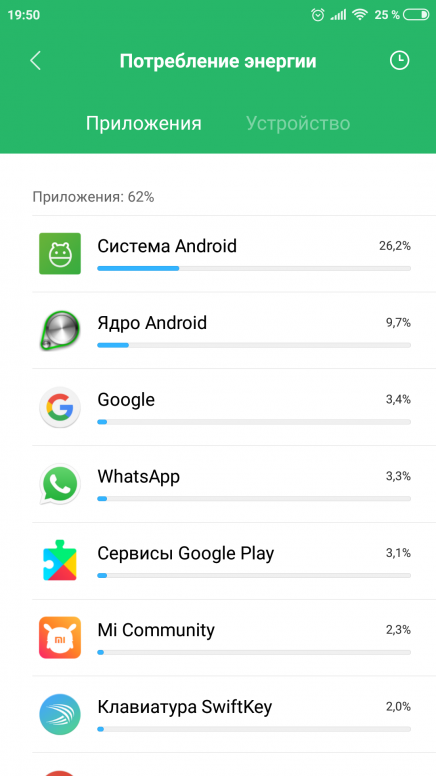 Проверить наличие подобных проблем можно с помощью специальных приложений, одним из которых выступает DU Battery Saver.
Проверить наличие подобных проблем можно с помощью специальных приложений, одним из которых выступает DU Battery Saver.
Примечание: Для большей точности лучше всего воспользоваться сразу несколькими приложениями.
- Так как приложение в главную очередь нацелено на диагностику и оптимизацию системы для минимального энергопотребления, после запуска автоматически начнется сканирование. По завершении отобразится количество проблем, избавиться от которых можно кнопкой «Исправить».
После этого вы будете перенаправлены на главную страницу с основной информацией о батарее. Чтобы начать диагностику, нажмите по значку «Зарядка» в нижней части экрана и подтвердите начало операции кнопкой «Полная проверка батареи».
Дождитесь завершения процедуры и, если аккумулятор работает правильно, приложение выдаст соответствующее уведомление. То же самое можно сказать о случаях с неисправностями.
 Для этого потребуются соответствующие навыки.
Для этого потребуются соответствующие навыки.Если после диагностики были обнаружены проблемы, попробуйте временно заменить аккумулятор на другой подходящий и проследить за уровнем заряда. В большинстве ситуаций, особенно если наблюдается повышенный расход зарядки на постоянной основе, этого будет достаточно.
Способ 3: Поиск неисправностей смартфона
Куда менее безобидной причиной могут стать неполадки телефона, выражающиеся в неправильном распределении заряда аккумулятора во время «Режима ожидания», например, вследствие механических повреждений. Если предыдущие действия не принесли должных результатов, скорее всего, именно подобная ситуация возникла на вашем смартфоне. Для решения правильнее будет обратиться в сервисный центр, так как диагностика и починка требуют помощи специалистов.
Надеемся, материал из данной статьи помог вам найти и устранить источник высокого расхода батареи во время «Режима ожидания». Если это не так, вероятно, проблема не так очевидна и лучше для решения воспользоваться последним способом.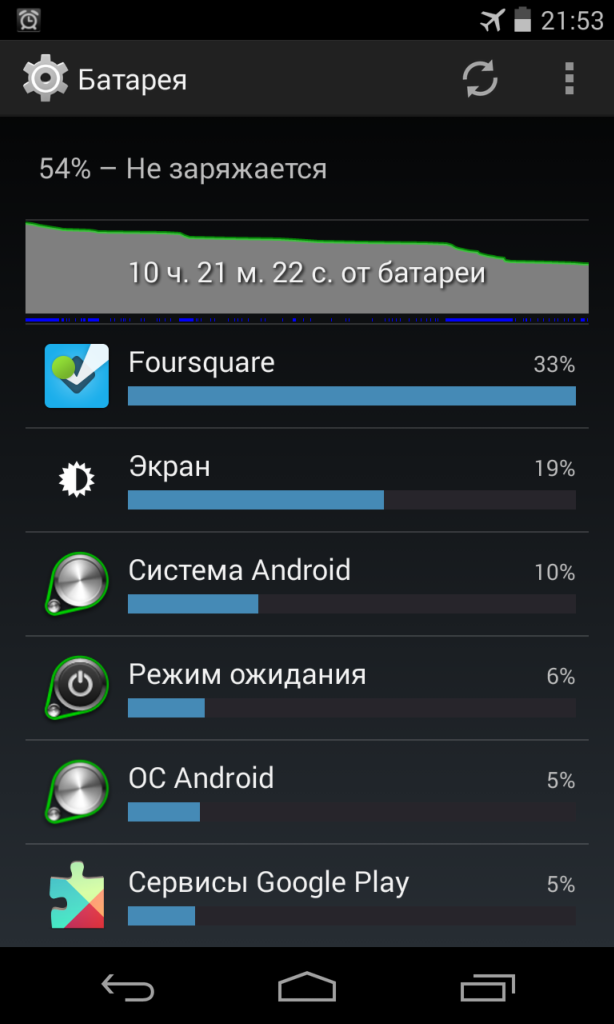
Отблагодарите автора, поделитесь статьей в социальных сетях.
В последнее время, смартфоны превратились в настоящих повседневных помощников в решении многих задач, что сделало данный вид гаджетов крайне популярным. Особенно стоит отметить андроид устройства, отличающиеся возможностью установки огромного числа приложений и, практически неограниченным функционалом. Однако, даже столь продвинутой технике свойственно появление различных проблем, требующих решения.
Разрядка батареи
Одной из довольно специфичных особенностей работы гаджетов на данной операционной системе, является внушительное потребление энергии, что значительно повышает требования к емкости аккумулятора со стороны устройства.
Нередко можно наблюдать, что некий режим ожидания андроид жрет батарею. Поскольку подобное явление значительно снижает срок автономной работы аппарата, а также делает его использование менее удобным, подобную проблему нельзя оставлять без внимания.
Для начала, следует разобраться, зачем вообще нужен данный режим устройству.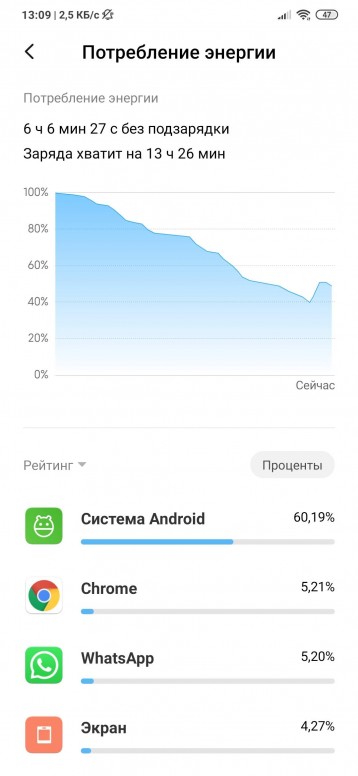 Прежде всего, он был разработан для экономии батареи в период, когда аппарат не используется пользователем. Зачастую, многие владельцы смартфонов на андроид неправильно определяют, какой именно процесс обеспечивает наибольшие энергозатраты.
Прежде всего, он был разработан для экономии батареи в период, когда аппарат не используется пользователем. Зачастую, многие владельцы смартфонов на андроид неправильно определяют, какой именно процесс обеспечивает наибольшие энергозатраты.
Режим ожидания
Данный режим, несмотря на популярное заблуждение, не тратит заряд аккумулятора, а напротив, способствует его сохранению. Не следует ориентироваться на статистические данные, выводимые устройством в меню Батарея, так как они лишь отражают вовлеченность процесса в работу с этим конструктивным элементом.
Если же снижение заряда значительно превышает норму, следует изучить возможные причины:
- Включены живые обои или датчик акселерометра;
- Перегруженность аппарата работающими фоновыми программами;
- Неполадки со связью;
- Повышенная яркость дисплея;
- Подключение по мобильному интернету или Wi-Fi;
- Включен режим В самолете.
Решение данной проблемы будет крайне простым: отключить ненужные компоненты, снизить яркость дисплея, а также использовать аппарат, выгружая из его оперативной памяти ненужные приложения. Только соблюдение подобных правил способно понизить потребление заряда батареи и сделать автономную работу прибора несколько дольше.
Только соблюдение подобных правил способно понизить потребление заряда батареи и сделать автономную работу прибора несколько дольше.
Рынок смартфонов и планшетов наводняют новые модели с улучшенными характеристиками, как заверяют производители. Однако мощный аккумулятор оказывается у единиц, к другим же приходится сразу покупать портативную зарядку. Существует несколько причин, почему ОС Андроид жрет батарею, и в силах пользователя улучшить ситуацию.
Корень проблемы
Тенденции совершенствования внешнего вида смартфонов сведены к двум целям – диагональ экрана больше, ширина корпуса меньше. При этом процессор становится мощнее, разрешение экрана лучше. Как при этом можно уместить в тончайшем смартфоне приличный аккумулятор? Именно поэтому заявленные производителем цифры редко соответствуют действительности. Если очень хочется стать владельцем стильного современного гаджета, модели самого дешевого ценового сегмента лучше не рассматривать.
На скорость разряда батареи влияет не только ее емкость, но и специфика операционной системы Android. В основе ее лежит ядро Linux, а пользователи этой ОС уже смирились, что устройства под управлением Линукс быстро разряжаются. Однако если смартфон разряжается слишком быстро, виновен может быть сам владелец, даже не подозревающий об этом. Для устранения проблемы нужно изучить расход батареи – к счастью, Андроид предоставляет всю необходимую информацию.
В основе ее лежит ядро Linux, а пользователи этой ОС уже смирились, что устройства под управлением Линукс быстро разряжаются. Однако если смартфон разряжается слишком быстро, виновен может быть сам владелец, даже не подозревающий об этом. Для устранения проблемы нужно изучить расход батареи – к счастью, Андроид предоставляет всю необходимую информацию.
На что уходит батарея
Чтобы узнать, как и на что расходуется заряд, нужно открыть Настройки и перейти в раздел Батарея. В верхней строке окна отобразится процент оставшейся батареи, а под ним выведется перечень систем и их «вклад» в убыль заряда. Именно с теми пунктами, которые оказались на лидирующих позициях, и придется поработать.
- Мобильные сети. 3G/4G режим активно кушает батарею даже если прямо пользователь Интернетом не пользуется. Без его ведома происходит обновление мессенджеров, почты, антивируса и прочих программ. Поэтому передачу данных нужно отключать, если в ней нет необходимости.

- Экран. Уменьшить яркость экрана, если не планируется выход на улицу или поставить режим автоматической регулировки. Убрать анимационные обои, подсветку кнопок меню (если это удобно), уменьшить выключения подсветки.
- Беспроводные сети. В настройках выключить функцию «Мое местоположение», модуль GPS. Wi-Fi и Bluetooth нужно включать только во время использования! Легко управлять их режимом в шторке уведомлений.
- Приложения. В настройках приложений можно просмотреть список программ, которые работают в фоновом режиме. Т. е. даже если владелец не открывал их, они все равно могут присылать уведомления. Пользу такой функции определит сам пользователь – если ее нет, лучше отключить фоновую работу.
Даже Автоповорот экрана расходует батарею из-за датчика гравитации! Его тоже лучше отключить, если нет привычки пользоваться клавиатурой в ландшафтном варианте.
Что не так с режимом ожидания
Иногда бывает так, что телефон разряжается в режиме ожидания быстрее, чем ожидалось. Виной тому описанные выше проблемы – передача данных, фоновая работа приложений, забытые открытые окна программ. Перед тем, как отложить смартфон в сторону, нужно проверить эти факторы. Разом решить проблему быстрой разрядки можно включением режима Энергосбережения в настройках батареи. Его можно настроить на таймер или активировать самостоятельно.
Виной тому описанные выше проблемы – передача данных, фоновая работа приложений, забытые открытые окна программ. Перед тем, как отложить смартфон в сторону, нужно проверить эти факторы. Разом решить проблему быстрой разрядки можно включением режима Энергосбережения в настройках батареи. Его можно настроить на таймер или активировать самостоятельно.
У пользователей может возникнуть логичный вопрос – работает режим ожидания, Андроид жрет батарею, как отключить его? Для этого придется выключить само устройство, ведь указанное состояние смартфона является наиболее низким по уровню энергопотребления.
Заключение
Если система Андроид жрет батарею не больше, чем за сутки, пора проанализировать расход заряда. Свести его к показателям кнопочных телефонов не удастся по понятным причинам, но продлить время жизни до 2-3 суток вполне реально. Откладывая смартфон в сторону, нельзя забывать закрывать открытые приложения и включенные модули сетей.
Как увеличить время работы от батареи в Ubuntu — 7 советов
В зависимости от используемого вами дистрибутива Linux и оборудования, пользователи могут испытывать проблемы с малым временем работы ноутбука от аккумулятора. Ниже приведено семь советов, как увеличить время работы.
Для начала, почемув Linux так быстро садится батарейка?
Нужно понимать, что основная причина большого расхода батареи в Linux кроется в том, что производители оборудования обычно не публикуют полной документации по своему «железу». Это не даёт разработчикам ядра Linux создавать драйвера для него.
Компьютер включает в себя тысячи маленьких компонентов и чипов, и для работы каждого операционной системе требуется драйвер. В Windows нет таких проблем, поскольку она охватывает более 90% рынка. Производители оборудования сотрудничают с Microsoft, предоставляю драйверы, поэтому проблем с расходом батареи, как правило, не возникает.
Если документация отсутствует полностью, разработчики ядра не могут написать драйвер, и вы не сможете использовать это оборудование в Linux. Если документация неполная, использование питания этим компонентом может быть неоптимальным.
Если документация неполная, использование питания этим компонентом может быть неоптимальным.
Разработчики ядра могут оставлять компонент оборудования работающим постоянно, несмотря на наличие функций его отключения или включения, в зависимости от потребностей операционной системы (из-за отсутствия документации от производителя, просто не зная о такой функции). Это и приводит к повышенному расходу батареи.
Для того, чтобы увеличить время работы компьютера в Linux, выполните следующее:
Установите TLP
TLP — это программа для управления питанием в Linux, она позволяет включать и выключать питание аппаратных компонентов вашего комьпютера. Она бесплатная и поставляется с открытым исходным кодом. Её основное преимущетсво — обилие параметров и возможностей настройки. Даже установка TLP с настройками по умолчанию позволит снизить расход батареи. Для того, чтобы установить TLP в Ubuntu:
$ sudo apt-get install tlp tlp-rdwДля того, чтобы включить автоматическое включение TLP при загрузке:
$ sudo systemctl enable tlpПосле этого просто перезагрузите компьютер, чтобы изменения вступили в силу. Больше ничего делать не нужно, TLP сделает всё за вас, он попытается использовать настройки по умолчанию для экономии расхода батареи.
Больше ничего делать не нужно, TLP сделает всё за вас, он попытается использовать настройки по умолчанию для экономии расхода батареи.
Однако, если вам нужны дополнительные настройки, вы можете изменить конфигурацию в файле /etc/default/tlp. Подробную информацию можно найти в официальном руководстве TLP.
Для того, чтобы проверить текущее состояние батареи, можно выполнить следующую команду:
$ sudo tlp-stat
Отключите хранители экрана
Хранители экрана — это программы, которые работают в фоновом режиме, показывая на экране картинки или какую-то информаци. когда компьютер не используется. Это очень старые программы, которые использовались для продления срока службы мониторов с электронно-лучевыми трубками. На современных компьютерах, тем более ноутбуках, они абсолютно бесполезны. Кроме того, они потребляют дополнительную энергию, особенно если графика сложная.
Для того, чтобы отключить хранители экрана, выполните следующую команду:
$ xset s offОднако, эта команда отключит их только для текущего сеанса, для того, чтобы отключать их при каждой загрузке, добавьте в файл /home/имя-пользователя/. xsession (на забудьте заменить имя-пользователя на ваше имя):
xsession (на забудьте заменить имя-пользователя на ваше имя):
$ nano $HOME/.xsessionследующую строку:
xset s off
Проверьте, какое приложение использует батарею больше всего
Для этого можно воспользоваться утилитой “powertop”, работающей в командной строке. Для того, чтобы установить её в Ubuntu, выполните следующую команду:
$ sudo apt install powertopЗатем, для запуска утилиты, выполните:
$ sudo powertop
Используйте облегченные программы и интерфейсы
Если вы хотите продлить срок работы от батареи, может иметь смысл установка облегченных интерфейсов рабочего стола типа XFCE, LXDE, LxQt или OpenBox. Эти интерфейсы разработаны таким образом, чтобы ограничить потребление аппаратных ресурсов. Если вы ищите готовое решение — можете попробовать lubuntu или xubuntu.Кроме того, попробуйте найти альтернативные версии «тяжёлых» программ, с которыми вы работаете.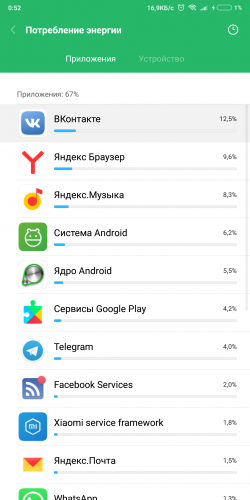
Отрегулируйте яркость подсветки
Подветка экрана потребляет достаточно много энергии, и её снижение может увеличить время работы от батареи. Снижая яркость подсветки экрана вы не только экономите энергию, но и бережёте свои глаза (работа с высоким уровнем яркости со временем приведет к потере зрения).
Для регулировки яркости подсветки можно использовать небольшую утилиту “xbacklight”. Для того, чтобы установить её в Ubuntu, выполните следующую команду:
$ sudo apt install xbacklightПосле установки, можно вызвать команду с параметром “-set” для задания уровня яркости по шкале от 0 до 100, например, для того, чтобы задать яркость 15:
$ xbacklight -set 15Для того, чтобы яркость устанавливалась на нужный уровень после перезагрузки, добавьте указанную выше команду в автозагрузку.
Настройте режим работы процессора
Современные компьтеры поставляются с весьма мощными процессорами, и их работа на полной мощности не всегда имеет смысл.
Для большинства дистрибутивов доступна утилита “cpufrequtils”, которая позволяет управлять частотой работы процессора. Можно повышать её, когда нужно запустить много программ, и понижать, когда большая вычислительная мощность вам не нужна. Также программа предлагает несколько заранее установленных режимов работы.
Для того, чтобы установить утилиты в Ubuntu:
sudo apt install cpufrequtils
Теперь обратимся к использованию. Для получения информации о процессоре вашего компьютера, запустите команду
cpufreq-info
Если вы желаете задать определенную частоту воспользуйтесь утилитой “cpufreq-set”. Для большинства пользователей будут полезны предустановленные режимы работы. Например, для того, чтобы перейти в режим экономии энергии, выполните:
sudo cpufreq-set -g powersave
Для того, чтобы перейти в режим высокой производительности:
sudo cpufreq-set -g performance
Используйте другую версию ядра или скомпилируйте своё ядро
Иногда версия ядра может иметь огромное значение на время работы от батареи, поскольку в него добавляются новые драйверы, некоторые удаляются или улучшаются, поэтому имеет смысл попробовать разные версии.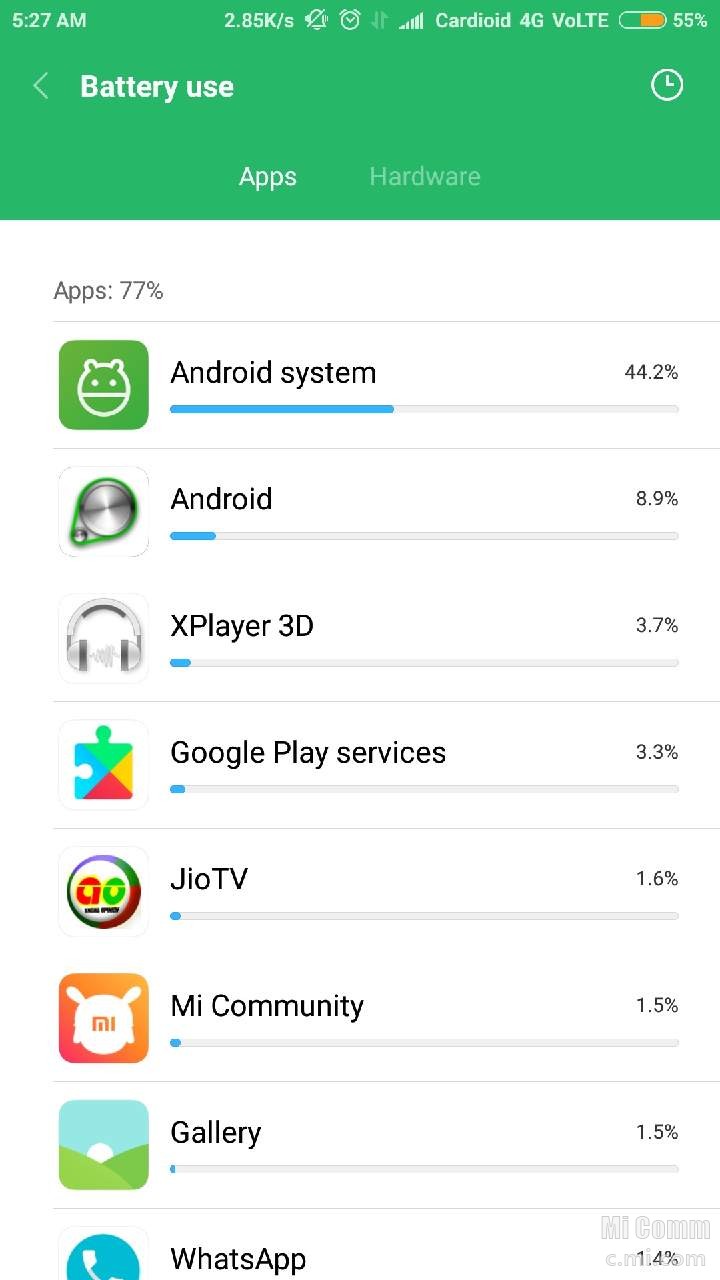
Кстати, у одного моего знакомого была проблема с вентилятором в Ubuntu (он просто не работал), он перепробовал все возможные решения, и они не принесли результата. Отчаявшись, он решил собрать ядро из исходного кода, после чего всё заработало. В Ubuntu, например, есть специальные исправления, которые не поставляются с основной системой, поскольку содержат другие конфигурации сборки ядра, несовместимые с некоторым оборудованием.
Не забывайте регулярно обновлять систему, чтобы получать новые версии ядра. Дополнительную информацию можно найти на Kernel.org.
Заключение
Существует множество вариантов решения проблемы увеличения срока работы от батареи в Linux, привденные выше советы могут помочьт вам решить проблему. Возможно, вам известны какие-либо другие решения? Поделитесь!
Что делать, если батарея Android разряжается
Мы любим наши телефоны, Android и все остальное, поэтому мы неизбежно доводим до предела заряда батареи. Особенно в моменты, когда мы потерялись, когда мы смотрим на приложение GPS, когда пишем текстовое сообщение другу, а также включаем успокаивающую музыку, чтобы помочь нам оставаться вместе, при этом мы забываем закрыть Twitter. Может быть, это скорее личный опыт, но все же аккумуляторные батареи в телефонах должны быть надежными, чтобы наши телефоны тоже были надежными.
Особенно в моменты, когда мы потерялись, когда мы смотрим на приложение GPS, когда пишем текстовое сообщение другу, а также включаем успокаивающую музыку, чтобы помочь нам оставаться вместе, при этом мы забываем закрыть Twitter. Может быть, это скорее личный опыт, но все же аккумуляторные батареи в телефонах должны быть надежными, чтобы наши телефоны тоже были надежными.
Хуже всего, когда батарея вашего телефона внезапно начинает разряжаться.
Операционные системы Android, такие как Oreo, предназначены для уменьшения количества энергопотребляющих фоновых приложений на телефоне, а более ранние операционные системы, такие как Marshmallow и Nougat, потребляют меньше энергии в режиме Doze, в который входит ваш телефон, когда экран заблокирован. Но что, если вы не можете выполнить обновление до ОС, которая делает это автоматически? Или что, если ваш телефон Android все равно разряжается? Означает ли это, что вам нужно купить новый аккумулятор?
Это действительно не так. Чтобы батарея Android не разряжалась, вы можете сделать несколько вещей, и большинство из них встроено прямо в ваш телефон.Поэтому, прежде чем вы сделаете худшее и потратите деньги на новую батарею, попробуйте некоторые из приведенных ниже советов и посмотрите, не сможете ли вы улучшить текущее время автономной работы всего несколькими изменениями.
Чтобы батарея Android не разряжалась, вы можете сделать несколько вещей, и большинство из них встроено прямо в ваш телефон.Поэтому, прежде чем вы сделаете худшее и потратите деньги на новую батарею, попробуйте некоторые из приведенных ниже советов и посмотрите, не сможете ли вы улучшить текущее время автономной работы всего несколькими изменениями.
Проверьте, какие приложения разряжают вашу батарею
Android имеет отличную встроенную функцию, которая отслеживает, сколько энергии батареи использует каждое из ваших приложений. Просто зайдите в Настройки >> Устройство >> Батарея или Настройки >> Питание >> Использование батареи или Настройки >> Устройство >> Батарея, в зависимости от вашей версии ОС Android, чтобы увидеть список всех ваших приложений и приблизительный объем аккумулятор каждый использует.Посмотрите, какие приложения используются чаще всего, и подумайте, как часто вы их используете.
Технические новости, которые важны для вас, ежедневно
Конфиденциальность, безопасность, последние тенденции и информация, необходимая для лучшей цифровой жизни.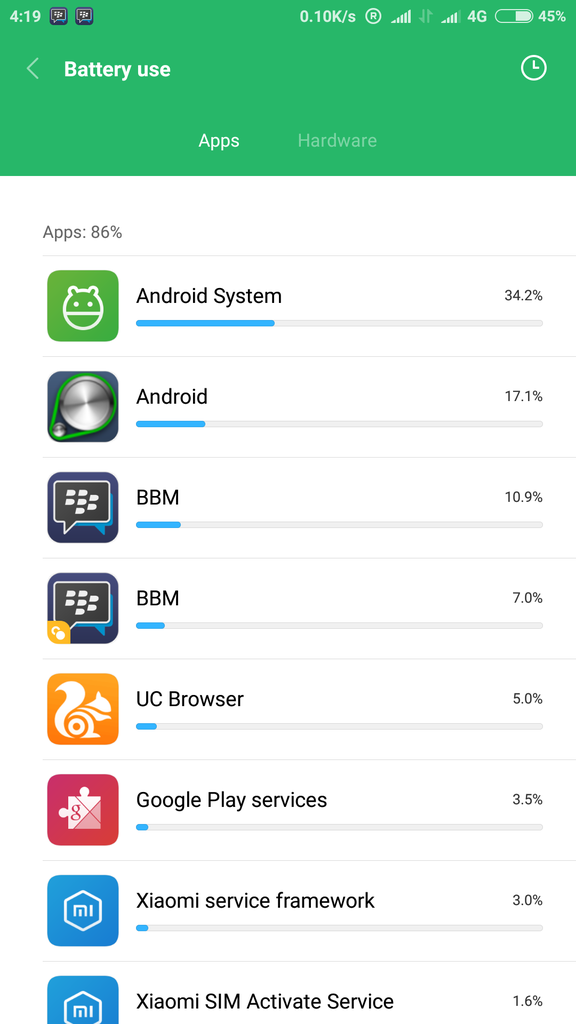
Удалите неиспользуемые / редко используемые приложения и виджеты
Думайте об этом как о генеральной уборке вашего телефона; периодически просматривайте все свои приложения и все виджеты на главном экране Android и решайте, стоит ли устанавливать те, которые вы редко используете.Некоторые приложения работают в фоновом режиме, когда вы их не используете, и все виджеты работают, чтобы оставаться в курсе, поэтому, если вы их не используете, избавьтесь от них. Или обновите или измените их, чтобы сделать их менее утомительными; не позволяйте приложениям, использующим службы определения местоположения, получать доступ к вашему местоположению, за исключением случаев, когда приложение открыто, и сделайте виджет погоды отслеживающим только местные города, чтобы ваш телефон потреблял меньше энергии, чтобы сообщать вам температуру.
Кроме того, подумайте о покупке премиум-версии приложения, если оно запускает рекламу — реклама расходует заряд батареи, поэтому премиум-версия может в конечном итоге сэкономить вам на расходах на батарею, даже если это стоит вам несколько долларов на данный момент.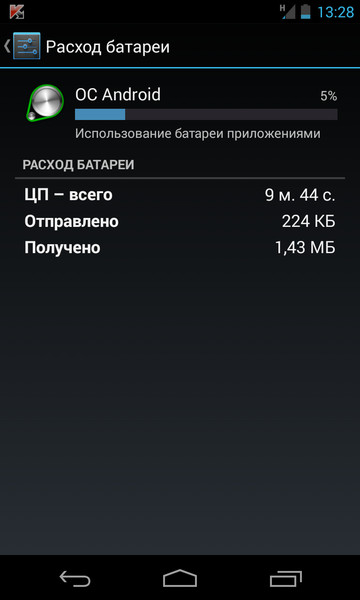 Вы можете просмотреть все свои приложения в Настройки >> Приложения >> Все, где вы также можете удалить их все в одном меню, и вы можете удалить виджеты, нажав и удерживая тот, который вам не нужен, и перетащить его в корзину. можно значок. Ваш аккумулятор Android будет вам благодарен.
Вы можете просмотреть все свои приложения в Настройки >> Приложения >> Все, где вы также можете удалить их все в одном меню, и вы можете удалить виджеты, нажав и удерживая тот, который вам не нужен, и перетащить его в корзину. можно значок. Ваш аккумулятор Android будет вам благодарен.
Не закрывайте приложения принудительно, если вам не нужно.
Устройства Android поставляются с удобной функцией, когда приложения немного глючат и их необходимо выключить; вы можете заставить их бросить. Эта функция работает так же, как диспетчер задач на вашем компьютере.Вы можете увидеть все запущенные программы и быстро закрыть проблемную, сэкономив на устройстве некоторые усилия и, возможно, даже время автономной работы.
Однако эту функцию не следует использовать регулярно. Это может показаться удобным способом закрыть сразу несколько приложений, но при этом нарушаются алгоритмы памяти, обеспечивающие работу телефона. Часто принудительное завершение работы может фактически привести к сокращению срока службы батареи, а не к ее сохранению.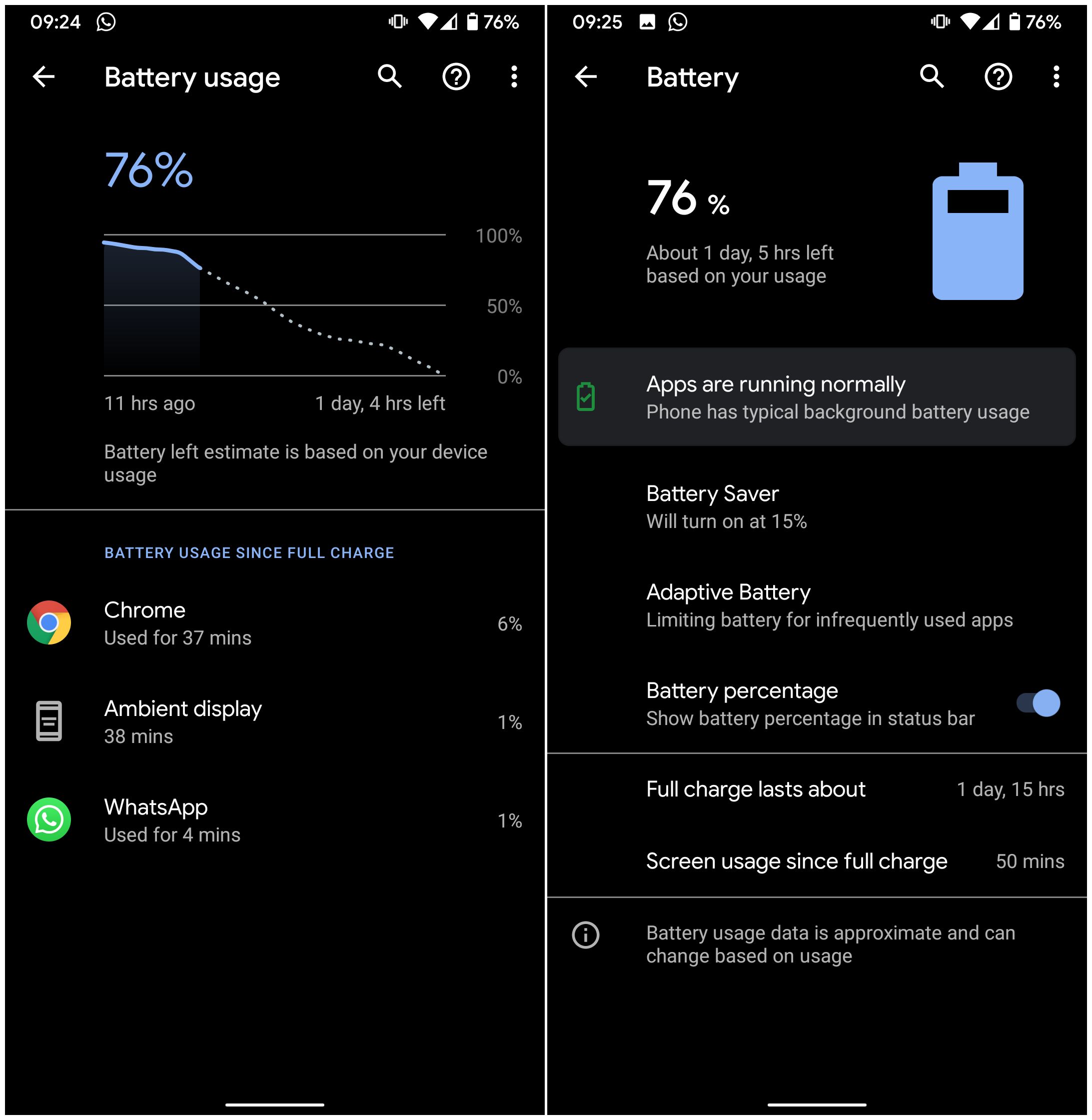 Так что закройте приложения обычным способом и сэкономьте силы на выходе, когда это действительно необходимо.
Так что закройте приложения обычным способом и сэкономьте силы на выходе, когда это действительно необходимо.
Используйте режим полета стратегически
Режим полета может быть вашим лучшим другом, когда дело доходит до экономии заряда аккумулятора. В местах с низким уровнем сигнала ваш телефон будет расходовать заряд, пытаясь оставаться на связи и работоспособным. Переход в режим полета останавливает попытки вашего телефона подключиться и позволяет ему по-прежнему получать доступ к Wi-Fi, если вы столкнетесь с этим. (Совет от профессионалов: отключение Wi-Fi не всегда экономит заряд батареи, так как ваш телефон потребляет больше энергии для передачи данных, чем беспроводной!)
Режим полета также может быть полезен, когда вы не используете свой телефон активно. .Попробуйте включить его, пока вы спите или когда не будете смотреть на него долгое время, например, на конференции или во время поездки, когда вам не нужен GPS. Это поможет вам не смотреть в телефон перед сном или когда вам следует сосредоточиться на чем-то еще, помимо помощи батарее. Это также полезный трюк, если у вас нет зарядного устройства в течение длительного времени, помогая вашему телефону выжить, пока он вам не понадобится.
Это также полезный трюк, если у вас нет зарядного устройства в течение длительного времени, помогая вашему телефону выжить, пока он вам не понадобится.
Подумайте, как и сколько вы заряжаете.
Многие из нас могут вспомнить время, когда батареи телефона должны были полностью разрядиться и разрядиться до 0 процентов, чтобы нормально функционировать.Современные литий-ионные аккумуляторы не соответствуют этому требованию, и на самом деле вы должны позволять аккумулятору телефона разряжаться только примерно раз в месяц. Если позволить телефону опуститься до 0 процентов и иметь полную зарядку, это поможет вашей ОС Android запомнить, что означают проценты заряда батареи (не позволяя вашему телефону оставаться на 2 процентах в течение длительного периода времени и вместо этого точно сообщая об уровне заряда батареи), но постоянно позволяя переход аккумулятора из полностью разряженного состояния в полностью разряженный может со временем повредить его.
В идеале, ваш телефон всегда должен быть заряжен более чем на 40 процентов, и он также не должен заряжаться на 100 процентов в течение длительного периода времени. Для достижения наилучших результатов с телефоном Android держите уровень заряда от 40 до 80 процентов.
Для достижения наилучших результатов с телефоном Android держите уровень заряда от 40 до 80 процентов.
Кроме того, для зарядки телефона Android используйте сертифицированное или оригинальное зарядное устройство Android. Устройства Android максимально совместимы с кабелями Android, что обеспечивает быструю зарядку, а также страховку на случай повреждения. Если зарядка или кабель для зарядки вашего телефона или телефона ухудшились или повредились, Android не сможет помочь вам с устройством. Лучше использовать официальные товары, а не дешевые, чтобы сохранить батарею в целости и предотвратить ее ухудшение.
Будьте в курсе обновлений программного обеспечения
Android рассылает периодические обновления, чтобы быть в курсе ошибок и исправлений с устройствами Android. Некоторые из этих исправлений помогают продлить срок службы батареи, поэтому убедитесь, что вы хотя бы время от времени загружаете их на свой телефон, чтобы вы могли воспользоваться этими улучшениями. Отличным примером является то, о чем мы уже говорили, с ОС Android Oreo для управления фоновыми приложениями, а также с ОС Marshmallow и Nougat, повышающими эффективность использования батареи в режиме Doze. Обновите телефон прямо сейчас, чтобы воспользоваться всеми возможными преимуществами.
Обновите телефон прямо сейчас, чтобы воспользоваться всеми возможными преимуществами.
Использовать режим энергосбережения / энергосбережения
Перейдя в Настройки >> Питание, вы можете вручную перейти в режим энергосбережения или энергосбережения, режим, который сохраняет анимацию в сокращенном виде, останавливает фоновую синхронизацию и отключает службы определения местоположения даже в приложения, которые позволяют включить его при использовании, чтобы продлить срок службы батареи. Вы можете настроить свой телефон на автоматический переход в этот режим при выбранном вами проценте заряда батареи, например, 5 или 15 процентов, что позволит вам не беспокоиться, что ваш телефон разряжается в вашем кармане без вашего ведома.
В некоторых телефонах Android даже есть режим экстремального энергосбережения, в котором передача данных отключается при выключении экрана, а уведомления, GPS, автосинхронизация и Bluetooth отключены. Разрешены только текстовые сообщения, электронная почта и часы, которые потребляют совсем немного энергии, продлевая срок службы батареи. Активируйте режим Saver / Battery Saver Mode или его экстремальную версию всякий раз, когда вам нужно, чтобы батарея не разряжалась.
Активируйте режим Saver / Battery Saver Mode или его экстремальную версию всякий раз, когда вам нужно, чтобы батарея не разряжалась.
Отключение GPS и отслеживания местоположения
Приложения GPS, как правило, являются одними из самых больших разрядов аккумулятора на смартфонах, включая телефоны Android.Ваш телефон может отслеживать ваше местоположение, даже если вы не используете эти приложения, и это также может разрядить вашу батарею. Проведите вниз до меню быстрых настроек на телефоне Android, чтобы выключить его — в следующий раз, когда вы войдете в Google Карты, вам будет предложено повторно активировать его, а пока вы не разряжаете аккумулятор, просто перемещаясь.
Отдельные приложения также могут запрашивать местоположение, чтобы получать более точные результаты или предлагать определенные услуги. Вы можете увидеть, какие приложения недавно запрашивали ваше местоположение, перейдя в «Настройки» >> «Местоположение», где вы также сможете узнать, сколько заряда батареи потребовалось для определения этого местоположения.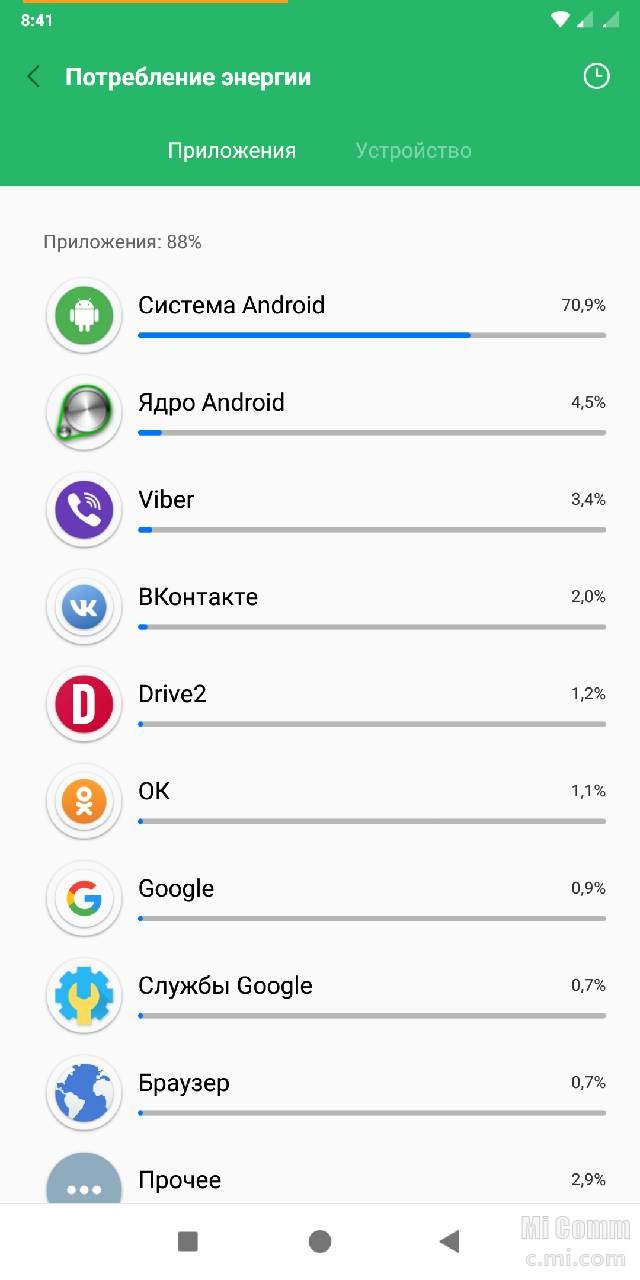 Если некоторым приложениям требуется больше энергии, чем необходимо, вы можете настроить параметры в приложениях и настроить разрешения, чтобы службы определения местоположения не были активны все время или не были активны вообще. Режим энергосбережения полностью отключает службы определения местоположения, чтобы предотвратить разряд батареи.
Если некоторым приложениям требуется больше энергии, чем необходимо, вы можете настроить параметры в приложениях и настроить разрешения, чтобы службы определения местоположения не были активны все время или не были активны вообще. Режим энергосбережения полностью отключает службы определения местоположения, чтобы предотвратить разряд батареи.
Отключить уведомления
Приложения любят спрашивать вас, хотите ли вы получать от них уведомления при первом использовании. Для многих социальных сетей и новостных приложений возникает соблазн сказать «да», чтобы оставаться в курсе информации и переписки от людей.Но чтобы включить экран и сообщить, что в приложении что-то происходит, требуется заряд аккумулятора, поэтому рассмотрите возможность отключения уведомлений для очень активных приложений или для всех приложений в целом. Вы можете решить, перейдя в «Настройки» >> «Приложения» и сняв флажок «Показывать уведомления» для тех, которые не тратят заряд батареи. В более поздних версиях ОС Android позволит вам еще более тонко настроить ее, позволяя настраивать уровень уведомлений для каждого приложения, что позволяет отправлять уведомления в автоматическом режиме, без активации экрана.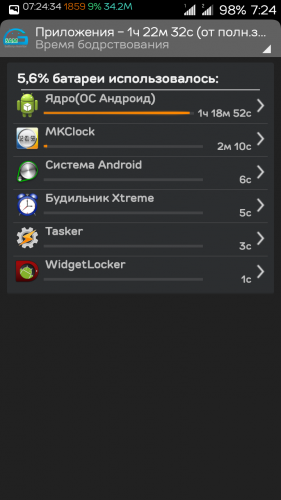 Это можно найти в Настройки >> Устройство >> Уведомления или, в Android 8, в Настройки >> Приложения и уведомления, чтобы получить дополнительные параметры для push-уведомлений.
Это можно найти в Настройки >> Устройство >> Уведомления или, в Android 8, в Настройки >> Приложения и уведомления, чтобы получить дополнительные параметры для push-уведомлений.
Чтобы все уведомления не активировали ваш экран, вы можете отключить окружающий дисплей в «Настройки» >> «Дисплей». Это предотвратит включение экрана вашего телефона Android независимо от того, какой информацией приложение должно вам поделиться. Большую часть времени держите экран темным — отличный способ сэкономить заряд батареи.
Делайте ваш экран темнее и темнее
Ваш телефон потребляет много энергии, чтобы оставаться включенным и оставаться включенным с определенной яркостью. В Android есть режим «автоматической яркости» или, в последнее время, режим «адаптивной яркости», который лучше подходит для просмотра вашего телефона при разном освещении и лучше для вашей батареи, поскольку он позволяет телефону иногда затемняться до более легкого в использовании. уровень мощности. Этот режим можно активировать в «Настройки» >> «Дисплей», и вам придется гадать, где установить яркость. Тем не менее, уменьшение яркости телефона вручную в меню быстрых настроек имеет свое место, в первую очередь, когда ваша батарея становится опасно низкой и вам нужно время, чтобы добраться до зарядного устройства.
Тем не менее, уменьшение яркости телефона вручную в меню быстрых настроек имеет свое место, в первую очередь, когда ваша батарея становится опасно низкой и вам нужно время, чтобы добраться до зарядного устройства.
Световой дисплей — это часть разумного использования экрана, но также и фактический дисплей, который показывает вам телефон. Android поддерживает анимированные телефонные обои, но статические заставки потребляют намного меньше энергии. Выберите тот, который вам нравится, в «Настройки» >> «Дисплей» >> «Обои». Кроме того, вы можете сократить время, в течение которого экран телефона остается включенным, прежде чем он автоматически погаснет.Перейдите в «Настройки» >> «Дисплей», чтобы настроить тайм-аут экрана, и подумайте о том, чтобы установить его от 10 до 20 секунд, и настройте его для тех случаев, когда вам нужно просмотреть рецепт или ознакомиться с набором инструкций.
Держите телефон в прохладе
Есть причина, по которой в компьютерных лабораториях обычно устанавливаются хорошие системы климат-контроля; Вы же не хотите, чтобы компьютеры перегревались и, следовательно, перенапрягались на себя и свои системы питания. Компьютер, который у вас есть в кармане, ваш смартфон, ничем не отличается. Держите свой смартфон в прохладном месте, насколько это возможно.Если вы оставите его на улице или на солнечном подоконнике, ваш телефон будет работать усерднее, а также со временем повредит аккумулятор, независимо от того, находится телефон в режиме ожидания или нет. По возможности держите телефон в темном прохладном месте, чтобы Android не предупреждал о перегреве телефона.
Компьютер, который у вас есть в кармане, ваш смартфон, ничем не отличается. Держите свой смартфон в прохладном месте, насколько это возможно.Если вы оставите его на улице или на солнечном подоконнике, ваш телефон будет работать усерднее, а также со временем повредит аккумулятор, независимо от того, находится телефон в режиме ожидания или нет. По возможности держите телефон в темном прохладном месте, чтобы Android не предупреждал о перегреве телефона.
Если аккумулятор вашего телефона все еще разряжается…
… и вы выполнили все вышеперечисленные шаги, есть еще кое-что, что нужно попробовать, прежде чем покупать новую дорогую батарею. Перезагрузка телефона иногда может быть тем толчком, который необходим для переориентации его понимания батареи, и может остановить любые фоновые процессы, связанные с зарядкой батареи, которые в первую очередь вызывают разрядку.Даже если это не сработает, вы также можете создать резервную копию своего телефона и попробовать восстановить заводские настройки.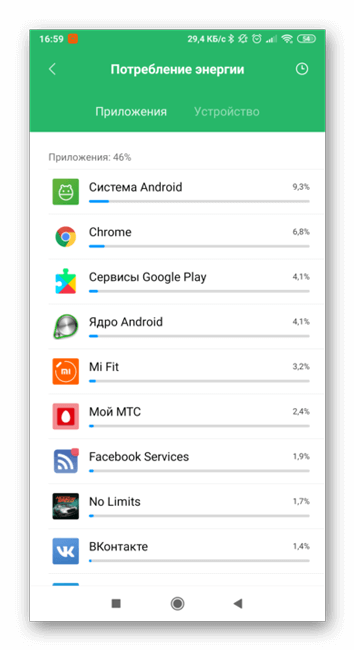 Сброс до заводских настроек можно выполнить на устройстве Android, выбрав «Настройки»> «Система»> «Параметры сброса». Опять же, убедитесь, что ваш телефон полностью зарезервирован, прежде чем делать это, иначе вам придется вручную вернуть все свои контакты, заметки, приложения и другую информацию!
Сброс до заводских настроек можно выполнить на устройстве Android, выбрав «Настройки»> «Система»> «Параметры сброса». Опять же, убедитесь, что ваш телефон полностью зарезервирован, прежде чем делать это, иначе вам придется вручную вернуть все свои контакты, заметки, приложения и другую информацию!
Android делает многое, чтобы продлить срок службы аккумулятора, предлагая множество способов снизить расход заряда аккумулятора настраиваемым способом. Убедитесь, что вы воспользуетесь преимуществом, следуя этим советам и уловкам, чтобы максимально эффективно использовать батарею и сэкономить деньги в долгосрочной перспективе.В конце концов, забота о вашем аккумуляторе и вашем телефоне Android поможет ему позаботиться о вас!
Разряд батареи после обновления One UI 3.0
Далее я предлагаю вам выполнить эти настройки, если вы еще не сделали некоторые настройки, чтобы продлить срок службы батареи и понаблюдать в течение следующих 1-2 дней, это даст заметную разницу. 1.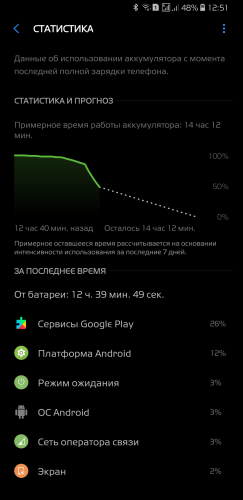 Настройки> Подключение> настройки дополнительных подключений> отключить рядом настройки устройства.
Настройки> Подключение> настройки дополнительных подключений> отключить рядом настройки устройства.
2. Настройки >> Местоположение> повысить точность> отключить
A.Сканирование Wi-Fi
B. Сканирование Bluetooth.
3. Уход за устройством> аккумулятор> режим питания> выберите «оптимизированный» и «адаптивное энергосбережение».
И затем нажмите «Управление питанием приложений>
И включите эти 2 параметра.
A. Адаптивная батарея
B. Переведите неиспользуемые приложения в спящий режим.
4. Длительное нажатие на каждое приложение, особенно на стороннее приложение (LIKE FACEBOOK, YOUTUBE ) и редко используемых приложений, а также НА «GOOGLE APP», затем нажмите> информация о приложении> перейдите к этим трем параметрам ниже по одному
A.Мобильные данные> разрешить использование данных в фоновом режиме> выключено
B. Аккумулятор> разрешить фоновую активность> выключено
C. Уведомление> отключить ненужные уведомления, такие как рекламные и ненужные уведомления-напоминания.
5. Перейдите в настройки> конфиденциальность> диспетчер разрешений> местоположение> и проверьте, какое приложение имеет доступ к вашему местоположению все время, и если вы не используете эти приложения часто, то запретите доступ или установите значение «разрешено только при использовании».
As ненужный доступ к местоположению со стороны стороннего приложения, вызывающий разрядку батареи.
6. Перейдите в настройки> Google> на совместном использовании устройства> проверьте, какие сторонние приложения присутствуют там, например если вы используете paytm, paytm поделится данными, чтобы показать рекомендации и предложения, которые также вызывают разрядку батареи.
7. Перейдите в настройки> учетная запись и резервное копирование> учетная запись> проверьте, какое приложение синхронизируется автоматически, и если какое-либо приложение не требуется для автоматической синхронизации затем щелкните по нему и «отключить синхронизацию»
8. Перейдите в настройки> приложения> поиск «погода»> щелкните значок настроек справа> измените настройки «автообновления» в соответствии с вашими требованиями и отключите ненужные напоминания. (из-за автоматического обновления постоянно расходует батарею)
(из-за автоматического обновления постоянно расходует батарею)
9. Если вы часто пользуетесь Facebook, отключите автоматическое воспроизведение видео.
А если вы в основном используете мобильный телефон, при подключении к Wi-Fi отключите также функцию автоматического воспроизведения видео на YouTube.
10. Настройки> Google> щелкните 3dot в правом верхнем углу> использование и диагностика> отключите эту опцию.
Уведомление о высоком разряде батареи в последнее время? Ошибка Android
Если вы недавно заметили внезапную проблему с высоким разрядом батареи в своем смартфоне Android, знайте, что вы не одиноки.
Согласно многочисленным новостным сообщениям и твитам, последняя версия Google Play Services (версия 18.3.82) сильно разряжает аккумулятор на многих устройствах Android.
В последние несколько дней несколько пользователей Android жаловались на то же самое:
Вот и мы снова с секретными службами убийцы батареи Google Play, которые обновляются в фоновом режиме и пронзают ваш телефон прямо в сердце.
pic.twitter.com/Zu8jRchzYq
— Артем Русаковский (@ArtemR) 9 августа 2019 г.
Что такое сервисы Google Play?
Google Play Services — это фоновая служба, которая помогает приложениям Android лучше взаимодействовать друг с другом.Он соединяет приложения с другими сервисами Google, такими как Google Sign-In и Google Maps. Сервис помогает обновлять основные приложения Google без необходимости обновлять всю ОС.
Службы Google Play разряжают аккумулятор моего устройства Android?
В то время как Google твердо верит, что «Сервисы Google Play не ускоряют разрядку аккумулятора», мы наблюдаем совершенно иную картину. Фактически, пользователи Android сообщают, что оно потребляет больше энергии, чем все другие приложения Android вместе взятые.
Чтобы узнать, вызывает ли ошибка Android в Google Play Services разрядку батареи, вот что вам нужно сделать —
- Зайдите в свой телефон Android Настройки
- Нажмите Аккумулятор > Нажмите на кнопку меню> Использование батареи
- Проверьте, находятся ли сервисы Google Play наверху
Как исправить проблему разрядки батареи в сервисах Google Play?
К сожалению, Google не позволяет пользователям Android «принудительно останавливать» или «отключать» эти службы, как любое другое приложение для Android.
Вы можете следовать официальным инструкциям по устранению неполадок, но мы не думаем, что они помогут. Первый шаг включает в себя обновление сервисов Google Play до последней версии (я правильно знаю!)
В любом случае, если вы установили последнее обновление сервисов Google Play (версия 18.3.82), вот что вы можете сделать:
Загрузите Бета-версия сервисов Google Play
- Загрузите бета-версию приложения отсюда.
- Выберите «Стать тестером».
- Дождитесь появления обновления на вашем смартфоне Android.Если обновление не пришло, проверьте его вручную.
Понизьте версию приложения Сервисы Google Play
- Перейдите в зеркало APK или Aptidoe.
- Загрузите приложение Google Play Services на свой телефон Android.
- Разрешите «Устанавливать неизвестные приложения» в настройках Android.
- Установите приложение «Сервисы Google Play».
- Откройте «Приложения»> «Сервисы Google Play»> «Использование данных».

- Отключите «Фоновые данные».
Отключение фоновых данных предотвратит обновление приложения до любой новой версии.
Но обратите внимание, что оба вышеуказанных метода могут привести к сбоям, ошибкам и могут помешать бесперебойной работе Android.
Также читайте: Google показывает, как веб-сайты «исчезли» из его поисковой системы
Как найти и остановить разгрузку батареи вашего телефона Android от приложений
Продление срока службы батареи — ключ к тому, чтобы ваш мобильный телефон действительно оставался «мобильным». Нет ничего хуже, чем загрузить несколько новых приложений только для того, чтобы обнаружить, что время работы от батареи начало серьезно падать.К счастью, есть способ проверить, какие приложения разряжают батарею больше всего, что позволит вам снова продлить срок службы батареи.
Связанные : Как исправить разрядку батареи сервисов Google Play на Android
Как найти сливы энергии
Использование настроек батареи Android
Чтобы узнать, какие приложения больше всего расходуют заряд батареи, сначала войдите в настройки. Обычно это делается путем доступа к полному списку приложений и выбора «Настройки».”
Обычно это делается путем доступа к полному списку приложений и выбора «Настройки».”
В появившемся списке параметров найдите и выберите «Батарея».
Здесь представлена очень полезная информация о вашем устройстве и о том, как оно использует батарею. Если вы прокрутите вниз, вы увидите список приложений и информацию о том, сколько они разряжали батарею. Здесь вы найдете несколько системных приложений, так что продолжайте, пока не увидите приложения, установленные вами лично.
Использование стороннего приложения
Конечно, это может быть долгим и трудоемким делом, если вы просто хотите время от времени проверять разряд батареи всех ваших приложений.Если вы хотите, вы можете загрузить бесплатные приложения, которые помогут вам составить список приложений и статистику их разряда батареи, чтобы вы могли быстро проверить их с домашней страницы. Хорошими примерами приложений, которые могут это сделать, являются GSam Battery Monitor и AccuBattery.
Что такое «экран» и «мобильный режим ожидания?»
Если вы используете собственный вариант Android, вы можете заметить, что есть два приложения, которые сильно расходуют заряд батареи — «Экран» и «Мобильный режим ожидания». «Экран» означает, что ваш экран включен, а «Мобильный режим ожидания» — это мощность, необходимая для того, чтобы ваш телефон оставался подключенным к сигналу для приема вызовов.Чтобы уменьшить расход заряда батареи экрана, уменьшите яркость экрана и постарайтесь не проверять телефон так часто в течение дня. Мобильный режим ожидания можно уменьшить, используя режим полета, но если вы хотите, чтобы ваш телефон был доступен 24/7, это может быть не идеально.
Связанные : Как повторно откалибровать батарею Android и увеличить время ее работы
Снижение расхода заряда аккумулятора приложением
Самый очевидный способ не дать приложению слишком сильно расходовать заряд батареи — это удалить его; однако существует меньше ядерных вариантов, чтобы уменьшить размер приложения на вашем телефоне! Если приложение вызывает особые проблемы, вы можете проверить его параметры, чтобы узнать, можно ли ограничить его фоновую активность.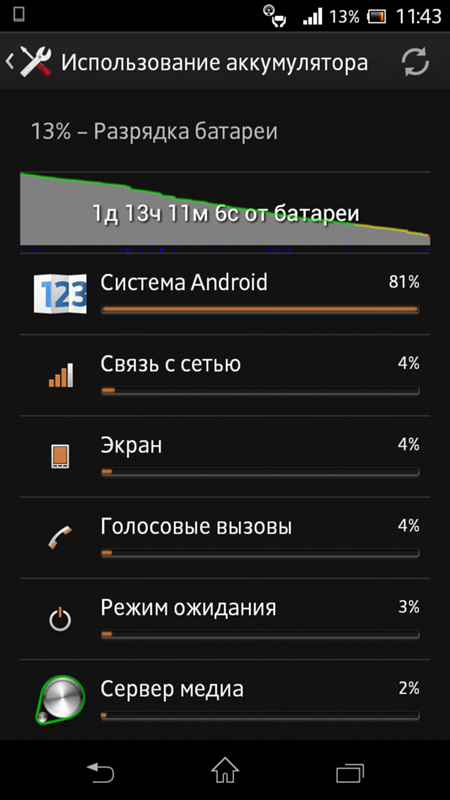 Если вы хотите полностью остановить его, вы можете сделать это с помощью опции «Приложения» на странице настроек.
Если вы хотите полностью остановить его, вы можете сделать это с помощью опции «Приложения» на странице настроек.
В списке приложений найдите приложение, которое вы хотите остановить, выберите его, затем нажмите «Force Stop», чтобы остановить его.
Если приложение сильно загружает систему, например 3D-игра, вы можете попробовать ограничить время, в течение которого вы играете в него, чтобы продлить срок службы батареи. В качестве альтернативы, если в игре есть какие-либо видео или графические опции, попробуйте уменьшить их, чтобы увидеть, сможете ли вы продлить срок службы батареи.
Аккумуляторные бонусы
Может быть неприятно видеть, как некогда могучий срок службы батареи внезапно начинает истощаться по непонятной причине. Теперь вы знаете, как узнать, что убивает вашу батарею, а также некоторые способы предотвратить ее разряд.
Это помогает? Сообщите нам об этом ниже!
Изображение предоставлено: низкий заряд батареи
Саймон Батт Саймон Бэтт — выпускник компьютерных наук со страстью к кибербезопасности.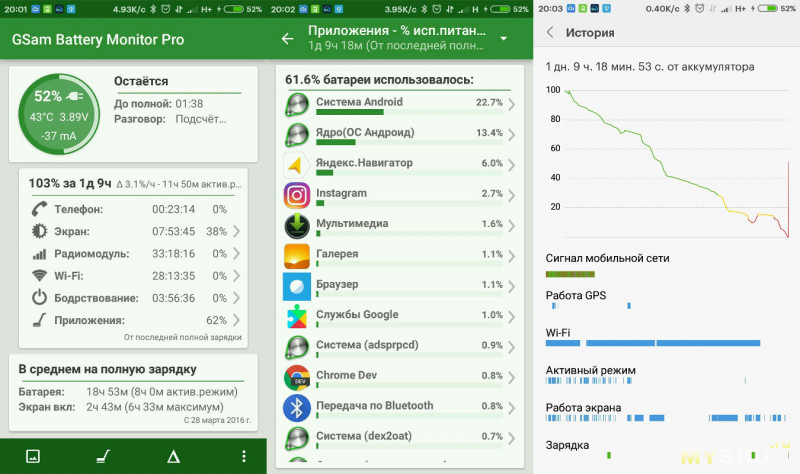
Эта статья полезна? да Нет
Как исправить проблему разряда батареи в macOS Big Sur?
Как и любая другая операционная система, доступная на рынке, macOS Big Sur также прошла бета-тестирование на наличие наиболее распространенных проблем и ошибок, прежде чем, наконец, выпустить ее для общего пользования.Хотя ОС была тщательно протестирована, чтобы избежать каких-либо неудобств для пользователей, все же в ней есть некоторые ошибки и проблемы, которые удается скрыть. Быстрая разрядка аккумулятора в macOS Big Sur — одна из таких проблем, с которыми столкнулись многие пользователи после обновления до последней версии операционной системы Mac от Apple. Вы также можете заметить, что MacBook сильно нагревается, и поклонники стараются сохранить его прохладным.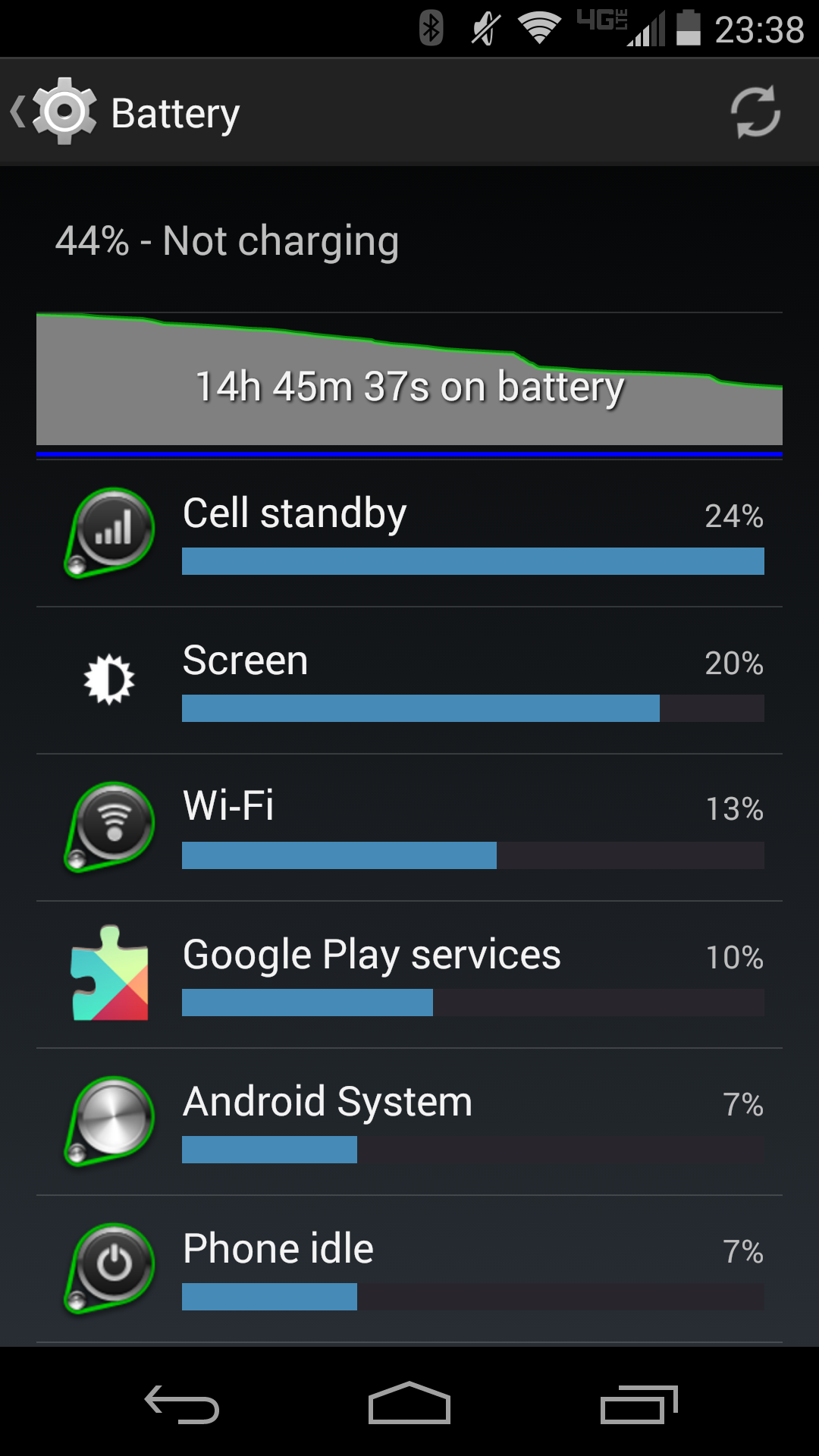
Некоторые задачи с интенсивным использованием ЦП, такие как повторное индексирование базы данных Spotlight и других файловых баз данных, включая фотографии » Библиотека — одна из основных причин, по которой батарея разряжается быстрее в macOS Big Sur.В течение эти задачи, процессор жестко и потребляет больше энергии, истощая аккумулятор быстрее.
Другая причина быстрого разряда батареи связана с процессом под названием «kernelmanagerd». Здесь этот процесс потребляет много циклов процессора, потребляя больше энергии.
Что такое «kernelmanagerd»? Kernelmanagerd — это процесс, предназначенный для
управлять расширениями ядра или kexts в сторонних приложениях. Это возможно
что некоторые сторонние приложения сталкиваются с проблемами с расширениями ядра.Это делает
Kernelmanagerd усердно работать над их устранением. Таким образом, он потребляет много ресурсов процессора. циклы.
циклы.
- Выберите Приложения> Утилиты и запустите Activity Monitor.
- Заказать процессы по CPY циклы использования щелкните столбец ЦП.
- Проверить процесс kernelmanagerd .
- Если он потребляет больше или около 70% циклов процессора, то это причина разряда батареи.
Spotlight индексация диска может привести к быстрая разрядка аккумулятора. Новая индексация может длиться до двух дней, потребляя много энергии. Вам необходимо проверить, индексируется ли Spotlight, следуя этим инструкциям. шаги:
- Щелкните на прожектор.
- Введите пару символов в строку поиска.
- Если отображается «индексация…» в
индикатор выполнения, то Spotlight все еще индексирует, потребляя большее количество
Циклы процессора.

Теперь все, что вы можете сделать, это подождать полная индексация Spotlight. Как только это будет сделано, ваша батарея вернется к нормальный.
Если вы обнаружили, что процесс kernelmanagerd потребляя больше циклов ЦП, вам следует рассмотреть возможность удаления всех ненужные программы с вашего Mac. Это поможет вам высвободить ценное устройство ресурсы и ослабить давление с их стороны, так как многие сторонние программы работают в фон без надобности.
Для удаления нежелательных программ вы можете использовать лучшее программное обеспечение для удаления приложений для Mac .
Уменьшить нагрузка на CPU Чтобы снизить нагрузку на ЦП, следует
подумайте об управлении элементами входа в систему. Элементы входа — это программы и процессы, которые
работать в фоновом режиме при загрузке Mac. Многие из этих процессов выполняются
без необходимости, поэтому всегда рекомендуется сокращать количество элементов входа в систему.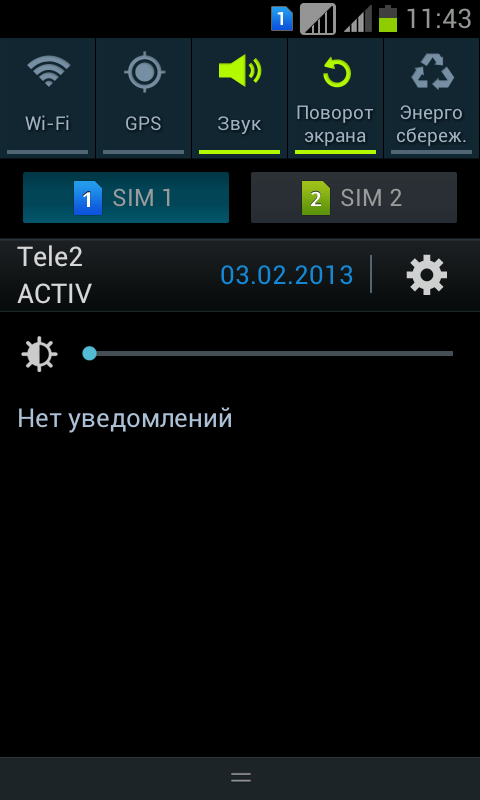 Сделать это,
откройте Системные настройки> Пользователи и
Группы . Теперь выберите и отключите все ненужные приложения, запускаемые при запуске.
Сделать это,
откройте Системные настройки> Пользователи и
Группы . Теперь выберите и отключите все ненужные приложения, запускаемые при запуске.
Еще вам следует попробовать уменьшить количество вкладок браузера.Если вы без необходимости открываете много вкладок браузера во время работы, помните, что они потребляют больше ОЗУ и циклов ЦП. Просто закройте все ненужные вкладки браузера, чтобы сэкономить циклы процессора и разрядить аккумулятор. Это особенно важно для закрытия ненужных вкладок, если вы используете Google Chrome.
Заключение
Итак, это были несколько быстрых решений для исправления батарея быстро разряжается в macOS Big Sur. Попробуйте эти шаги и поделитесь своим опытом в комментариях ниже.
11 глупых вещей, которые вы можете делать со своим смартфоном
Фото: Тара Мур / Getty Images
com/intelligencer/_components/clay-paragraph/instances/cirze88nd001hrkyb6z0d5244@published» data-word-count=»114″> Как и все, что имеет центральное значение в жизни — еда, деньги, дружеские отношения, наличие хотя бы одной запойной телешоу в любое время, — смартфоны создают вокруг себя определенные мифы.Подобно добавлению оливкового масла в кастрюлю с кипящей пастой (кстати, не добавляйте оливковое масло в кастрюлю с кипящей пастой), мы читаем дурные советы, получаем информацию от людей, которым, как мы полагаем, можем доверять, или просто интуитивно чувствует , что некоторые вещи должны быть правдой — пока мы не обнаружим, что нас сбили с пути. Вот некоторые общие вещи, которые вы можете делать со своим смартфоном, которые на самом деле выглядят глупо. Это не твоя вина. Завершение работы всех приложений, работающих в фоновом режиме
Откройте свой телефон, и вполне возможно, что вы сможете пролистать сотни открытых приложений и выполнить поиск в Google («в какой день матери 2013 слишком поздно?»).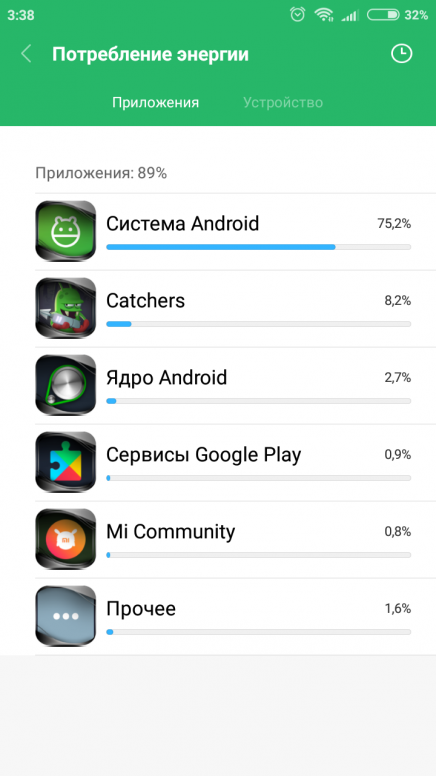 Закрытие всей этой лишней ерунды должно помочь сэкономить заряд батареи и ускорить работу телефона, верно?
Закрытие всей этой лишней ерунды должно помочь сэкономить заряд батареи и ускорить работу телефона, верно?
Ну, не совсем. Телефоны не похожи на ваш старый настольный компьютер Dell или текущий веб-браузер, где загрузка ресурсоемкой страницы в фоновом режиме может замедлить сканирование вашего компьютера. Приложение в фоновом режиме вашего телефона больше похоже на снимок экрана того, что приложение делало в последний раз, когда вы его использовали. Он возвращается к жизни, когда вы выбираете его, но если это не что-то вроде Spotify, которое все еще работает в фоновом режиме, эти открытые окна не влияют на время автономной работы.Подумайте об этом так: на что больше всего жалуется каждый пользователь смартфона? Срок службы батареи. Если бы запуск приложений в фоновом режиме действительно разрушил батарею вашего телефона, телефоны Apple и Android отключили бы их автоматически, как это было в эпизоде 30 Rock .
Если вы хотите использовать фоновые приложения Marie Kondo для своего телефона, не стесняйтесь — не повредит , если убрать нетронутую игру Candy Crush из определенного темного периода вашей жизни.Но это не продлит срок службы батареи и не повысит производительность вашего телефона каким-либо существенным образом. Фактически, поскольку ваш телефон должен будет перезапустить приложение заново, когда сигнал сирены Candy Crush станет слишком сильным, вы можете заставить его использовать немного больше заряда батареи, чем необходимо.
Разрядка батареи до нуля, как только вы получите свой телефон
Как и идея о том, что плавание в течение часа после еды означает, что вас схватит судорога и вы умрете, сидение слишком близко к телевизору испортит ваше зрение, или 11 сентября не была внутренней работой, возможно, этот миф будет с нами навсегда. У нас будут колонисты на Марсе, и они по-прежнему разряжают батареи своего iPhone 47 Mars Edition до нуля, прежде чем подзарядить их, «чтобы батарея прослужила дольше».
У нас будут колонисты на Марсе, и они по-прежнему разряжают батареи своего iPhone 47 Mars Edition до нуля, прежде чем подзарядить их, «чтобы батарея прослужила дольше».
Проблема в том, что в этом есть доля правды: старые никель-кадмиевые или никель-металлогидридные батареи «забывали» свою полную емкость, и их разряд до нуля был хорошим способом сбросить их память. Но если вы все еще не носите телефон 90-х годов, у вас есть литий-ионный или литий-ионный полимерный аккумулятор, который не требует калибровки.Хотя эти батареи в конечном итоге потеряют способность удерживать заряд (вот почему ваш четырехлетний телефон работает только полдня), на самом деле хуже для вашего телефона, чтобы полностью разрядить его до нуля, а затем подзарядить. Вместо этого, если вам удастся составить график регулярных доливок заряда батареи, вы сохраните общую емкость батареи на самом высоком уровне.
Покупка защитной пленки для экрана
Раньше была веская причина для покупки защитной пленки: ранние смартфоны довольно легко царапались — оставьте телефон слишком близко к клавишам, и на экране появится выемка. придется жить до следующего обновления.Но начиная с 2013 года, с выпуском третьей версии Corning Gorilla Glass, экраны смартфонов стали намного сложнее. У ваших ключей нет шансов против улучшенной поверхности. Если вы настроены жить опасно, вы можете это проверить: купите защитную пленку и поцарапайте ее ключами от дома. Защитная пленка для экрана разорвется; ваш фактический экран телефона не будет. (Все это, конечно, улетучивается, если у вас есть привычка регулярно носить в кармане бриллианты, которые все равно будут царапать ваш экран чем-то жестоким.Жизнь: это борьба.)
придется жить до следующего обновления.Но начиная с 2013 года, с выпуском третьей версии Corning Gorilla Glass, экраны смартфонов стали намного сложнее. У ваших ключей нет шансов против улучшенной поверхности. Если вы настроены жить опасно, вы можете это проверить: купите защитную пленку и поцарапайте ее ключами от дома. Защитная пленка для экрана разорвется; ваш фактический экран телефона не будет. (Все это, конечно, улетучивается, если у вас есть привычка регулярно носить в кармане бриллианты, которые все равно будут царапать ваш экран чем-то жестоким.Жизнь: это борьба.)
Никогда не использовать стороннее зарядное устройство
Хотя зарядное устройство, поставляемое с вашим телефоном, вероятно, является лучшим для использования, это не означает, что если вы его потеряете, вам нужно будет выложить 50 долларов на замену из оригинальный производитель.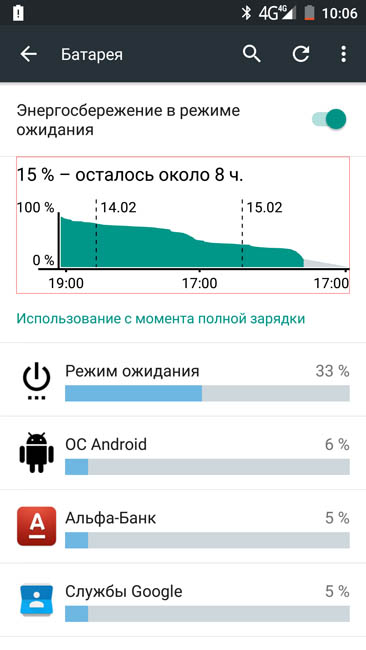 Хотя и — хорошая идея, чтобы не тратить 6 долларов на дешевое зарядное устройство от китайского производителя под названием Kwable Konnext, но получить надежное зарядное устройство для телефона от стороннего производителя — это нормально; Belkin или Farbe Technik — отличный выбор, если вам нужно подзарядиться во время долгой остановки в аэропорту.
Хотя и — хорошая идея, чтобы не тратить 6 долларов на дешевое зарядное устройство от китайского производителя под названием Kwable Konnext, но получить надежное зарядное устройство для телефона от стороннего производителя — это нормально; Belkin или Farbe Technik — отличный выбор, если вам нужно подзарядиться во время долгой остановки в аэропорту.
Находиться на плане «обновления»
Другие подсчитали, но если вам абсолютно необходимо иметь самый новый и лучший телефон, вероятно, дешевле будет просто выполнить этот процесс самостоятельно. В частности, с iPhone, которые невероятно хорошо удерживают свою стоимость послепродажного обслуживания, вы можете купить каждую новую версию iPhone, использовать его в течение года, продать, а затем сразу купить новую по цене меньше, чем программа обновления Apple, включая стоимость покупки. AppleCare +.Единственным недостатком, конечно же, является то, что вам нужно иметь деньги заранее, чтобы купить новый телефон. Между тем, в планах «обновления» большинства операторов обычно содержится тонна мелкого шрифта и период обновления может составлять 18 месяцев, а это означает, что вы даже не сможете приобрести iPhone 7 в конце сентября. По возможности всегда лучше покупать телефон напрямую, а не у оператора.
AppleCare +.Единственным недостатком, конечно же, является то, что вам нужно иметь деньги заранее, чтобы купить новый телефон. Между тем, в планах «обновления» большинства операторов обычно содержится тонна мелкого шрифта и период обновления может составлять 18 месяцев, а это означает, что вы даже не сможете приобрести iPhone 7 в конце сентября. По возможности всегда лучше покупать телефон напрямую, а не у оператора.
Одна только мощная батарея даст вам дни без зарядки
Процессоры смартфонов в значительной степени подчиняются закону Мура: количество транзисторов на микрочипе примерно удваивается каждые 18 месяцев.Батарейки просто нет. Напротив, заряд аккумулятора увеличивается примерно на 5–6 процентов в год, что является медленным темпом по сравнению с экспоненциальным ростом числа процессоров.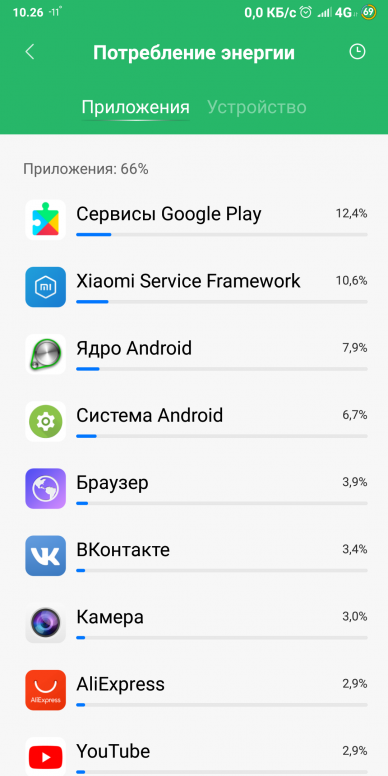 Тем не менее, многие покупатели, по крайней мере, выясняют, что искать в батарее телефона: мАч или миллиампер-часы, показатель максимального заряда, который может удерживать батарея, который, в свою очередь, действительно является просто мерой того, насколько большой аккумулятор. . Но в то время как батареи становятся все больше (Samsung Note 7 оснащен массивной батареей емкостью 3500 мАч, а есть телефоны с емкостью 4000 мАч), большинство реальных улучшений времени автономной работы происходит за счет оптимизации программного обеспечения, например автоматического отключения экрана. насколько возможно.Вам по-прежнему нужна большая батарея, но если вы получаете огромную батарею от производителя, который плохо оптимизируется, размер действительно не имеет значения.
Тем не менее, многие покупатели, по крайней мере, выясняют, что искать в батарее телефона: мАч или миллиампер-часы, показатель максимального заряда, который может удерживать батарея, который, в свою очередь, действительно является просто мерой того, насколько большой аккумулятор. . Но в то время как батареи становятся все больше (Samsung Note 7 оснащен массивной батареей емкостью 3500 мАч, а есть телефоны с емкостью 4000 мАч), большинство реальных улучшений времени автономной работы происходит за счет оптимизации программного обеспечения, например автоматического отключения экрана. насколько возможно.Вам по-прежнему нужна большая батарея, но если вы получаете огромную батарею от производителя, который плохо оптимизируется, размер действительно не имеет значения.
Вы думаете, сколько мегапикселей имеет значение камера вашего телефона
Еще в начале и середине 2000-х годов телефонные компании боролись за то, чтобы втиснуть как можно больше мегапикселей в свои камеры, и это имело смысл.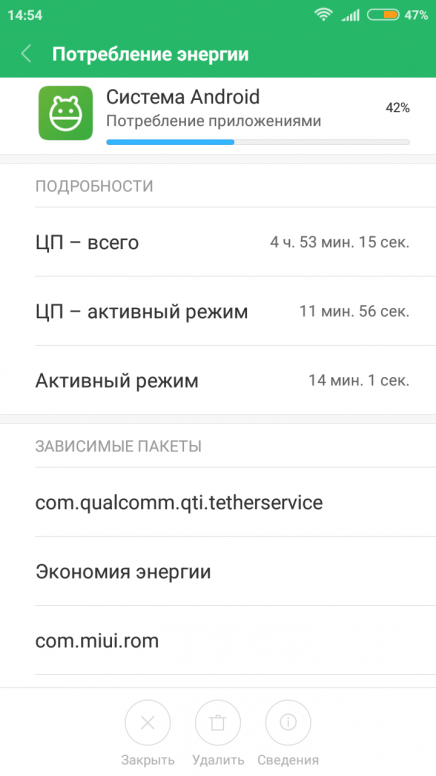 Тогда низкое разрешение многих камер (помните, как выглядел снимок в формате RAZR?) Означало, что, когда iPhone 4 вышел с 5-мегапиксельной камерой по сравнению с 3-мегапиксельной камерой 3GS, качество изображения было заметно лучше и помогло приложениям. вроде Instagram быстро взлетят.Но теперь даже телефон среднего уровня, вероятно, оснащен 12-мегапиксельной камерой, а на современных телефонах легко найти 16- или даже 20-мегапиксельные камеры. Но телефон Samsung Galaxy 7, который многие считают лучшим для снимков, имеет всего 12 мегапикселей. То же самое и с iPhone 6s. Профессионалы используют множество высококачественных полнокадровых зеркальных фотоаппаратов, разрешение которых не превышает 20 мегапикселей. Пока экраны смартфонов или компьютеров не сделают еще один большой скачок вперед, 12 мегапикселей, вероятно, вам подойдут.Что действительно определит, насколько хорошо ваш снимок ваших ног на песке будет выглядеть в Instagram, так это качество линз, размер сенсора и то, можете ли вы изменить настройки ISO на своем телефоне.
Тогда низкое разрешение многих камер (помните, как выглядел снимок в формате RAZR?) Означало, что, когда iPhone 4 вышел с 5-мегапиксельной камерой по сравнению с 3-мегапиксельной камерой 3GS, качество изображения было заметно лучше и помогло приложениям. вроде Instagram быстро взлетят.Но теперь даже телефон среднего уровня, вероятно, оснащен 12-мегапиксельной камерой, а на современных телефонах легко найти 16- или даже 20-мегапиксельные камеры. Но телефон Samsung Galaxy 7, который многие считают лучшим для снимков, имеет всего 12 мегапикселей. То же самое и с iPhone 6s. Профессионалы используют множество высококачественных полнокадровых зеркальных фотоаппаратов, разрешение которых не превышает 20 мегапикселей. Пока экраны смартфонов или компьютеров не сделают еще один большой скачок вперед, 12 мегапикселей, вероятно, вам подойдут.Что действительно определит, насколько хорошо ваш снимок ваших ног на песке будет выглядеть в Instagram, так это качество линз, размер сенсора и то, можете ли вы изменить настройки ISO на своем телефоне.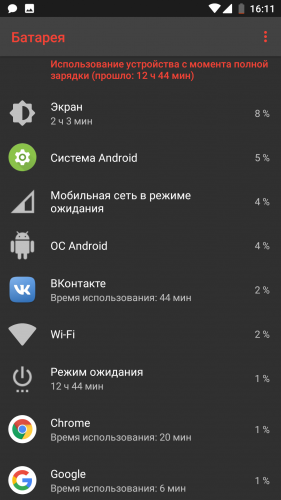
Вы избегаете телефонов Android, потому что они полны вредоносных программ
Есть много веских причин не покупать телефон Android. Многие из них напичканы вредоносным ПО. Сильно раздробленный рынок Android означает, что поиск подходящего телефона Android может стать головной болью.С Apple ответ прост: купите новейший iPhone. iOS, возможно, в целом более приятна в использовании, и если вы какое-то время пользовались системой iOS, перенос всего этого может быть проблемой. Самое главное, App Store лучше проверяет все, что происходит, поэтому вам не нужно беспокоиться о приложении, которое внезапно начнет разряжать вашу батарею без видимой причины или вылетает при каждой попытке открыть Это. Кроме того, практически невозможно без взлома iPhone загрузить приложение не из App Store.Верно и то, что вредоносное ПО существует для телефонов Android — его очень сложно найти в магазине Google Play. Были исключения — пользователи были затронуты программой троянского шпионского ПО в апреле этого года — но в целом единственный способ действительно подвергнуть свой телефон опасности — это загрузить приложения из-за пределов Google Play Store. А взамен вы получаете телефон, который можно настраивать гораздо больше, и который иногда опережает все технологические решения; Ходят шутки, что Apple будет рекламировать новые функции iPhone, которыми телефоны Android были месяцами или даже годами.
Были исключения — пользователи были затронуты программой троянского шпионского ПО в апреле этого года — но в целом единственный способ действительно подвергнуть свой телефон опасности — это загрузить приложения из-за пределов Google Play Store. А взамен вы получаете телефон, который можно настраивать гораздо больше, и который иногда опережает все технологические решения; Ходят шутки, что Apple будет рекламировать новые функции iPhone, которыми телефоны Android были месяцами или даже годами.
Темный фон или чтение белого текста на черном экономит вашу батарею
Если вы посмотрите на то, что использует большую часть заряда батареи вашего телефона, скорее всего, большая часть вашей энергии съедается просто включением экрана. (Одна из причин, чтобы сделать его как можно более тусклым, но при этом читабельным. ) Конечно, если бы у вас был черный фон, он потреблял бы меньше энергии батареи, верно? Не так много. ЖК-экраны, которые до сих пор используются во всех iPhone и многих телефонах Android, используют подсветку для освещения своих экранов.Даже если ваши пиксели черные, они пропускают через них такое же количество света (и использует такое же количество заряда батареи), как что-то чисто белое или любое другое.
) Конечно, если бы у вас был черный фон, он потреблял бы меньше энергии батареи, верно? Не так много. ЖК-экраны, которые до сих пор используются во всех iPhone и многих телефонах Android, используют подсветку для освещения своих экранов.Даже если ваши пиксели черные, они пропускают через них такое же количество света (и использует такое же количество заряда батареи), как что-то чисто белое или любое другое.
Это все меняется, однако, если у вас есть телефон с экраном AMOLED (не беспокойтесь о том, что означают аббревиатуры, просто знайте, что это экран более высокого класса, который начал появляться на телефонах Android в последние несколько лет) . У AMOLED-экранов есть уникальная особенность: они не используют подсветку; они освещают только отдельные пиксели.Поэтому, если пиксель черный, он вообще не светится. Таким образом, в этих случаях темный фон может сэкономить заряд батареи, и именно поэтому телефоны с экранами AMOLED часто имеют энергосберегающий режим оттенков серого, который может радикально продлить срок службы батареи.
Таким образом, в этих случаях темный фон может сэкономить заряд батареи, и именно поэтому телефоны с экранами AMOLED часто имеют энергосберегающий режим оттенков серого, который может радикально продлить срок службы батареи.
Отключение Wi-Fi, Bluetooth или геолокации для экономии заряда батареи
У вас осталось 10 процентов заряда батареи и осталось несколько миль до сна. Как можно получить от телефона немного больше? Удивительно, но не отключением Wi-Fi, Bluetooth или геолокации.Конечно, не начинайте внезапно передавать музыку в наушники Bluetooth при использовании пошаговых инструкций на Картах Google, просто включение этих функций — в то время как , а не , использующие какие-либо приложения, которые фактически используют эти функции, — не повлияет на ваш время автономной работы вообще.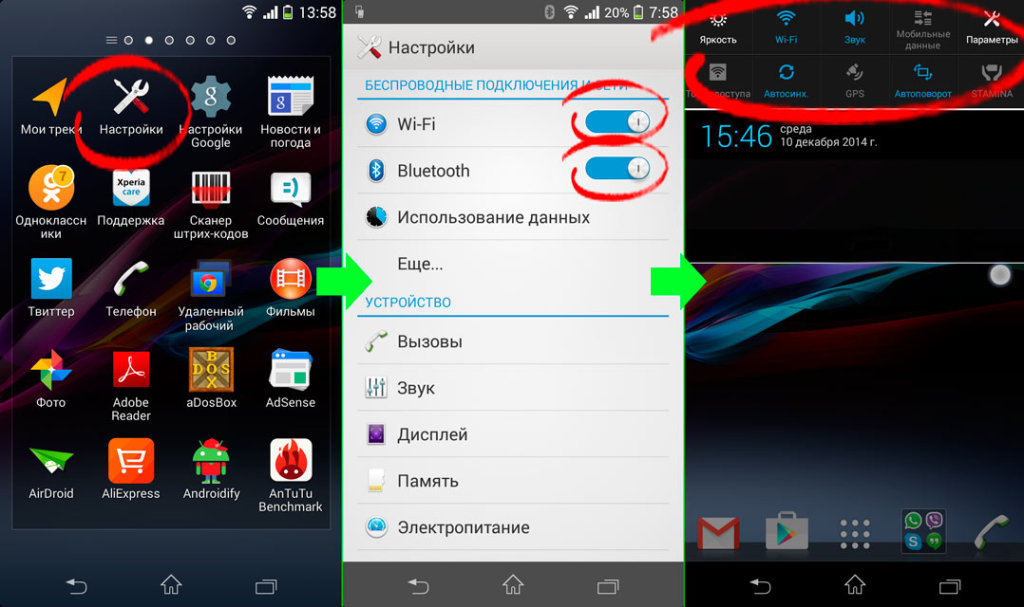
Не заряжайте телефон на ночь, чтобы избежать «перезарядки»
Ваш телефон (ноутбук или планшет) достаточно умен, чтобы знать, когда его батарея достигает 100 процентов, и перестает потреблять ток, поэтому заряжайтесь, пока вы спите, не беспокоясь взрывающегося телефона под подушкой.Одна вещь, которую вы можете рассмотреть? Литий-ионные батареи могут нагреваться (вот почему ваш телефон может сильно нагреваться, когда вы играете в графически насыщенную игру), и если ваш корпус не обеспечивает хороший воздушный поток, есть вероятность, что вы можете нагреть аккумулятор, что приведет к сокращению его эффективная жизнь. Так что, может быть, сними чемодан перед сном.
Думая, что замораживание телефона поможет батарее
Подождите, неужели люди действительно думают, что помещение телефона в морозильную камеру продлит срок его службы?
Вялый телефон с низким временем автономной работы? Как бороться с надоедливыми приложениями Android, работающими в фоновом режиме
Во многих случаях, когда смартфон Android работает медленнее, чем раньше, или работает меньше на одной зарядке, виноваты различные приложения, работающие в фоновом режиме.
Довольно часто владельцы устройств довольствуются своим новым гаджетом только для того, чтобы через некоторое время понять, что время автономной работы телефона уже не так впечатляюще, как раньше, или его производительность перестала быть стремительной.Со временем устройства могут стать менее впечатляющими, но приложения также играют большую роль в этом сценарии.
У среднего пользователя смартфона установлено множество приложений, хотя он может не использовать все приложения все время. Тем не менее, ряд приложений работает в фоновом режиме и отрицательно сказывается на производительности телефона и батарее.
Тем не менее, ряд приложений работает в фоновом режиме и отрицательно сказывается на производительности телефона и батарее.
Если ваш смартфон Android стал более медленным или разряжается аккумулятор раньше, чем раньше, вы можете взглянуть на свои приложения и то, как они влияют на устройство.Завершение работы, отключение или удаление приложений Android, которые истощают ресурсы вашей системы в фоновом режиме, довольно легко и просто, поэтому вот что нужно делать.
Определить приложения, разряжающие аккумулятор
Возможно, вы не всегда знаете, какие приложения больше всего влияют на время автономной работы, но это легко выяснить. Просто войдите в меню настроек на вашем устройстве Android> Питание> Использование батареи. Оттуда вы сможете получить более подробное представление об использовании приложения от батареи и использовании системы от батареи.
Скорее всего, у вас довольно много приложений, работающих в фоновом режиме, и вы даже не можете использовать некоторые из них очень часто.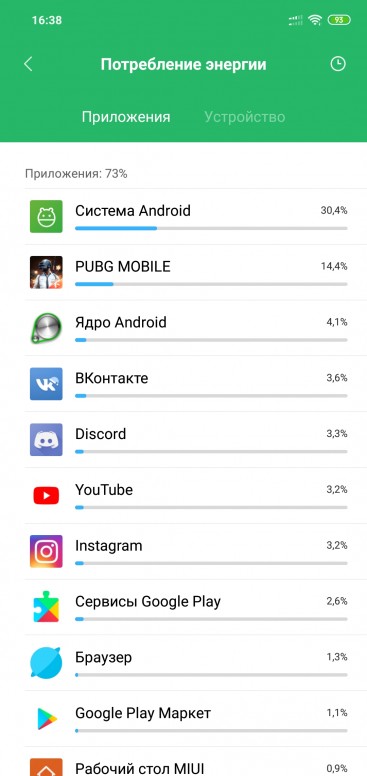
Определите приложения, опустошающие ОЗУ, с помощью статистики процессов
Если вы хотите пойти дальше, чем просто время автономной работы, и, например, выяснить, почему ваш телефон может работать медленнее, вы можете проверить, какие приложения потребляют ресурсы вашей системы. Для этого вам нужно получить доступ разработчика на своем устройстве, но это звучит сложнее, чем есть на самом деле.
Вам не нужно перепрыгивать через обручи, чтобы получить доступ к этому разработчику, и вам даже не нужно быть разработчиком. Все, что вам нужно сделать, это зайти в Настройки> Об устройстве и прокрутить вниз, пока не найдете раздел, в котором отображается номер сборки. Это может немного отличаться в зависимости от смартфона и версии Android. В моем HTC с Lollipop 5.0.2 и Sense 6.0 этот параметр находится в разделе «Настройки»> «О программе»> «Информация о программном обеспечении»> «Дополнительно» (baseband, версия ядра и т. Д.)
Найдя номер сборки, коснитесь его несколько раз, пока не увидите сообщение «Теперь вы разработчик!» или, если вы это уже делали раньше, сообщение «Нет необходимости, вы уже являетесь разработчиком. «
«
С этого момента это означает, что у вас есть доступ разработчика, и если вы перейдете в меню настроек вашего устройства, вы увидите специальный новый раздел под названием «Параметры разработчика».
Если вы на самом деле не разработчик, настоятельно рекомендуется просто взглянуть на этот раздел, но ничего не меняя в этих настройках.
Просто коснитесь «Статистика процесса», чтобы получить более подробное представление о том, какие приложения сильнее влияют на производительность вашего телефона. Нажав на конкретное приложение, вы получите дополнительную информацию об этом приложении, в том числе о том, сколько оперативной памяти оно использует.
Искать и уничтожать?
После того, как вы найдете виновных, вы можете почувствовать желание выполнить некоторую очистку и закрыть их, но учтите, что не со всеми этими приложениями стоит связываться.
Множество фоновых приложений служат хорошей цели, и вам не следует отключать такие приложения, как Google Play Services, Google Play Store, Google Search или что-либо, содержащее Google в названии, если на то пошло.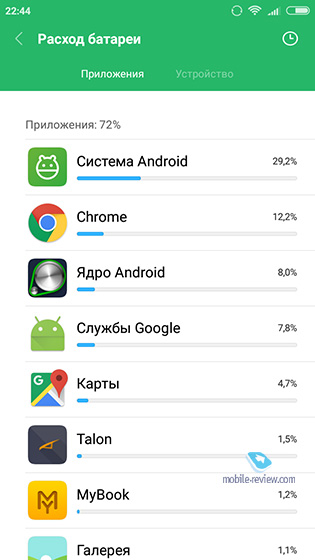 Конечно, они могут съесть ваш аккумулятор и оперативную память, но оставьте их в покое, иначе вы можете получить устройство, которое не работает должным образом.
Конечно, они могут съесть ваш аккумулятор и оперативную память, но оставьте их в покое, иначе вы можете получить устройство, которое не работает должным образом.
Вместо этого сосредоточьтесь на несущественных приложениях, которые работают в фоновом режиме, хотя вы используете их только один раз в синюю луну, например, на игре, в которую вы забыли, что играли в течение 2 минут в прошлом месяце, музыкальном плеере, которым вы пользовались на прошлой неделе, и других . Если вы не использовали его какое-то время и вам не нужно, чтобы он работал постоянно, выключите его и сохраните производительность своего устройства.
Остановить фоновые приложения
Самый быстрый и простой способ выйти из приложений, работающих в фоновом режиме, — нажать кнопку «Недавние приложения» (при условии, что вы используете Android Lollipop или новее) или крошечный квадрат в правом нижнем углу пользовательского интерфейса.Вы увидите, что все открытые приложения отображаются в виде карточек, и вы можете провести по ним, чтобы закрыть их (см. Первое изображение в коллаже ниже).
Первое изображение в коллаже ниже).
В противном случае вы также можете получить доступ к настройкам вашего устройства> Приложения и принудительно остановить приложение, которое вы хотите убить (см. Второе и третье изображения в коллаже выше).
Выбрав принудительную остановку приложения, вы можете получить предупреждение о том, что это может привести к «неправильному поведению» приложения, но это не так тревожно, как кажется. Даже если вы принудительно остановите приложение, это не значит, что оно мертво навсегда, оно просто отключено до следующего запуска.
Удалить ненужные приложения
Вышеупомянутые шаги предназначены для приложений, которые вам нужны и нужны, но не используются все время, и поэтому они не должны работать в фоновом режиме непрерывно. Однако, если вы действительно не используете определенные приложения, лучше всего просто удалить их и избавиться от них навсегда.
Хитрость здесь, однако, заключается в том, что многие из этих приложений, потребляющих фоновые ресурсы, входят в число предустановленных приложений-вирусов, которые есть на большинстве устройств.
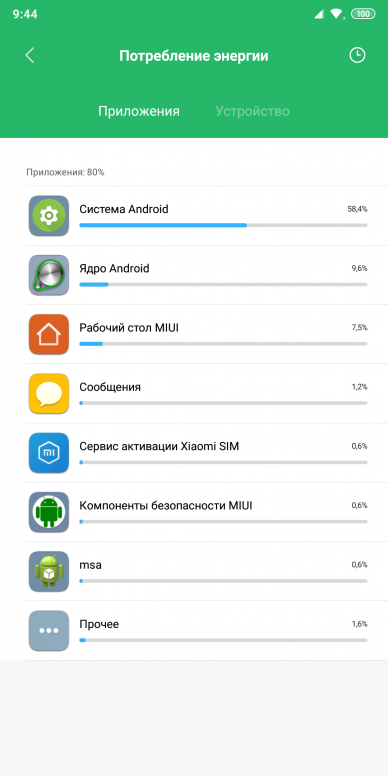 К сожалению, так получается не всегда. Некоторые версии заставляют смартфон разряжаться быстрее. В таком случае нужно дождаться стабильную прошивку. Также на расход электроэнергии влияет кастомная прошивка (неофициальная). Если с ней смартфон садится быстро, нужно как можно скорее перейти на официальную оболочку MIUI на базе ОС Android.
К сожалению, так получается не всегда. Некоторые версии заставляют смартфон разряжаться быстрее. В таком случае нужно дождаться стабильную прошивку. Также на расход электроэнергии влияет кастомная прошивка (неофициальная). Если с ней смартфон садится быстро, нужно как можно скорее перейти на официальную оболочку MIUI на базе ОС Android.

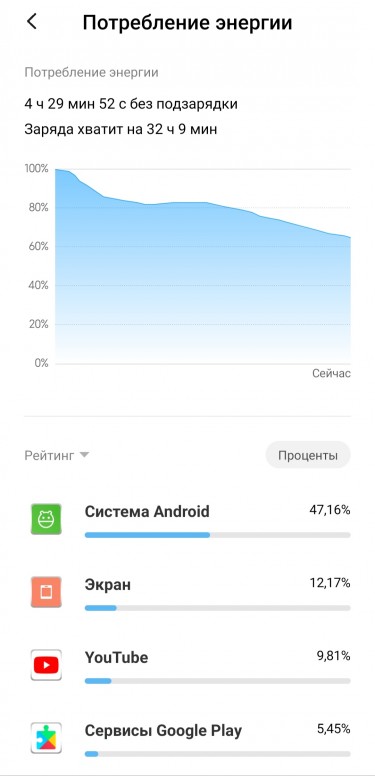
 pic.twitter.com/Zu8jRchzYq
pic.twitter.com/Zu8jRchzYq

Ваш комментарий будет первым